Dell Inspiron 11 3168 laptop Manuel utilisateur
PDF
Herunterladen
Dokument
Inspiron 11 3000 Guide de maintenance Modèle d'ordinateur: Inspiron 11–3168 Modèle réglementaire: P25T Type réglementaire: P25T001 Remarques, précautions et avertissements REMARQUE : Une REMARQUE indique des informations importantes qui peuvent vous aider à mieux utiliser votre produit. PRÉCAUTION : Une PRÉCAUTION indique un risque d'endommagement du matériel ou de perte de données et vous indique comment éviter le problème. AVERTISSEMENT : Un AVERTISSEMENT indique un risque d'endommagement du matériel, de blessures corporelles ou même de mort. © 2016-2019 Dell Inc. ou ses filiales. Tous droits réservés. Dell, EMC et les autres marques commerciales mentionnées sont des marques de Dell Inc. ou de ses filiales. Les autres marques peuvent être des marques commerciales de leurs propriétaires respectifs. 2019–03 Rév. A04 Table des matières Avant une intervention à l’intérieur de l’ordinateur........ 11 Avant de commencer ..............................................................................11 Consignes de sécurité..............................................................................11 Outils recommandés................................................................................13 Liste des vis............................................................................................ 13 Après une intervention à l’intérieur de l’ordinateur....... 15 Retrait du cache de fond..............................................16 Procédure............................................................................................... 16 Remise en place du cache de fond.............................. 20 Procédure...............................................................................................20 Retrait de la batterie.................................................... 21 Prérequis.................................................................................................21 Procédure............................................................................................... 21 Remise en place de la batterie..................................... 23 Procédure...............................................................................................23 Étapes finales......................................................................................... 23 Retrait de la carte des boutons d’alimentation et de volume........................................................................ 24 Prérequis................................................................................................ 24 Procédure...............................................................................................24 3 Remise en place de la carte des boutons d’alimentation et de volume.........................................26 Procédure...............................................................................................26 Étapes finales......................................................................................... 26 Retrait du port d’adaptateur d’alimentation................. 27 Prérequis................................................................................................ 27 Procédure...............................................................................................27 Remise en place du port d’adaptateur d’alimentation.. 29 Étapes finales......................................................................................... 29 Procédure...............................................................................................29 Retrait du disque dur...................................................30 Prérequis................................................................................................ 30 Procédure...............................................................................................30 Remise en place du disque dur.................................... 33 Procédure...............................................................................................33 Étapes finales......................................................................................... 33 Retrait de la carte /ES................................................ 34 Prérequis................................................................................................ 34 Procédure...............................................................................................34 Remise en place de la carte d’E/S............................... 37 Procédure...............................................................................................37 Étapes finales......................................................................................... 37 Retrait de la carte sans fil............................................38 Prérequis................................................................................................ 38 Procédure...............................................................................................39 4 Remise en place de la carte sans fil..............................41 Étapes finales..........................................................................................41 Procédure............................................................................................... 41 Retrait de la pile bouton.............................................. 43 Prérequis................................................................................................ 43 Procédure...............................................................................................43 Remise en place de la pile bouton................................ 47 Procédure...............................................................................................47 Étapes finales......................................................................................... 47 Retrait des haut-parleurs.............................................48 Prérequis................................................................................................ 48 Procédure...............................................................................................48 Remise en place des haut-parleurs..............................50 Procédure.............................................................................................. 50 Étapes finales.........................................................................................50 Retrait du pavé tactile..................................................51 Prérequis.................................................................................................51 Procédure............................................................................................... 51 Remise en place du pavé tactile.................................. 54 Procédure...............................................................................................54 Étapes finales.........................................................................................54 Retrait de l’assemblage de l’écran............................... 55 Prérequis................................................................................................55 Procédure.............................................................................................. 55 5 Remise en place de l’assemblage de l’écran.................60 Étapes finales.........................................................................................60 Procédure.............................................................................................. 60 Retrait du module de mémoire.....................................62 Prérequis................................................................................................ 62 Procédure...............................................................................................62 Remise en place de la barrette de mémoire................. 64 Procédure...............................................................................................64 Étapes finales.........................................................................................65 Retrait de la carte système..........................................66 Prérequis................................................................................................ 66 Procédure.............................................................................................. 66 Remise en place de la carte système............................71 Procédure............................................................................................... 71 Étapes finales......................................................................................... 72 Saisie du numéro de service dans le programme de configuration du BIOS.......................................................................................................72 Retrait de l’assemblage de repose-mains et de clavier..........................................................................73 Prérequis................................................................................................ 73 Procédure...............................................................................................73 Remise en place de l’assemblage de repose-mains et de clavier.................................................................75 Procédure...............................................................................................75 Étapes finales......................................................................................... 75 6 Retrait du panneau d’écran..........................................76 Prérequis................................................................................................ 76 Procédure...............................................................................................76 Remise en place du panneau d’écran........................... 78 Procédure...............................................................................................78 Étapes finales......................................................................................... 78 Retrait des charnières d’écran..................................... 79 Prérequis................................................................................................ 79 Procédure.............................................................................................. 80 Remise en place des charnières d’écran...................... 82 Procédure...............................................................................................82 Étapes finales......................................................................................... 82 Retrait de la caméra.................................................... 83 Prérequis................................................................................................ 83 Procédure...............................................................................................84 Remise en place de la caméra...................................... 87 Procédure...............................................................................................87 Étapes finales......................................................................................... 87 Retrait de la carte des capteurs...................................88 Prérequis................................................................................................ 88 Procédure...............................................................................................88 Réinstallation de la carte des capteurs........................ 90 Procédure.............................................................................................. 90 Étapes finales.........................................................................................90 7 Flashage du BIOS........................................................ 91 Technologies et composants....................................... 92 Audio...................................................................................................... 92 Téléchargement du pilote audio........................................................ 92 Identification du contrôleur audio..................................................... 92 Modification des paramètres audio...................................................93 Webcam................................................................................................. 93 Identification de la webcam dans le Gestionnaire de périphériques...93 Démarrage de l’application de la webcam......................................... 94 Obtenir Dell Webcam central............................................................ 94 Affichage................................................................................................95 Réglage de la luminosité................................................................... 95 Modification de la résolution d’écran................................................ 95 Rotation de l’écran........................................................................... 96 Nettoyage de l’affichage................................................................... 97 HDMI......................................................................................................98 Connexion aux périphériques d’affichage externes........................... 98 Processeurs graphiques......................................................................... 99 Téléchargement du pilote graphique................................................. 99 Identification de l’adaptateur d’affichage.........................................100 Modification des paramètres d’affichage dans le panneau de configuration Intel HD Graphics....................................................... 101 Intel WiDi............................................................................................... 101 Téléchargement de l’application WiDi.............................................. 102 Configuration de l’affichage sans fil.................................................102 USB...................................................................................................... 103 Téléchargement du pilote USB 3.0.................................................. 103 Activation ou désactivation de l’USB dans le programme de configuration du système................................................................104 8 Correction d’un problème de non-démarrage dû à l’émulation USB................................................................................................ 104 Wi-Fi.....................................................................................................105 Activation ou désactivation du Wi-Fi...............................................105 Téléchargement du pilote Wi-Fi.......................................................105 Configuration du Wi-Fi....................................................................106 Bluetooth.............................................................................................. 107 Activation ou désactivation de la fonction Bluetooth.......................107 Appariement des périphériques Bluetooth.......................................107 Retrait du périphérique Bluetooth................................................... 108 Transfert de fichiers entre les périphériques à l’aide de la fonction Bluetooth.......................................................................... 109 Disque dur............................................................................................ 109 Identification du disque dur dans le programme de configuration du BIOS........................................................................................... 110 Identification du disque dur..............................................................110 Lecteur de carte mémoire......................................................................110 Téléchargement du pilote du lecteur de carte mémoire.....................111 Parcourir les fichiers présents sur une carte mémoire.......................111 Clavier.................................................................................................... 111 Modification de la langue du clavier.................................................. 111 Raccourcis clavier............................................................................112 Pavé tactile............................................................................................113 Identification du pavé tactile............................................................ 114 Gestes sur le pavé tactile.................................................................114 Adaptateur d'alimentation...................................................................... 115 Batterie..................................................................................................115 Chipsets (jeux de puces)....................................................................... 115 Téléchargement du pilote du chipset (jeu de puces)........................ 116 Identification du chipset (jeu de puces)........................................... 116 Mémoire................................................................................................ 117 Vérification de la mémoire système dans Windows.......................... 117 9 Vérification de la mémoire système dans le programme de configuration du système.................................................................118 Test de la mémoire grâce à ePSA.....................................................118 Processeurs...........................................................................................118 Identification des processeurs sous Windows.................................. 119 Vérification de l'utilisation du processeur dans le gestionnaire de tâches............................................................................................. 119 Système d'exploitation.......................................................................... 120 Emplacement du numéro de service..................................................... 120 Pilote de périphérique............................................................................ 121 Intel Dynamic Platform and Thermal Framework............................. 121 Pilote Intel HD Graphics 515.............................................................121 Utilitaire d’installation du logiciel du chipset (jeu de puces) Intel......122 Pilote Intel Serial I/O....................................................................... 122 Interface Intel Trusted Execution Engine......................................... 124 Pilote Intel Virtual Button................................................................ 125 Les pilotes Intel Wireless 3165 Wi-Fi et Bluetooth........................... 126 Présentation du BIOS............................................................................127 Accès au programme de configuration du BIOS.................................... 127 Menu de démarrage.............................................................................. 127 Améliorations du menu de démarrage................................................... 127 Synchronisation des séquences de touches.......................................... 128 Obtenir de l’aide et contacter Dell..............................129 Ressources d’aide en libre-service........................................................ 129 Contacter Dell.......................................................................................130 10 Avant une intervention à l’intérieur de l’ordinateur REMARQUE : En fonction de la configuration que vous avez commandée, les images présentées dans ce document peuvent être différentes de votre ordinateur. Avant de commencer 1 Enregistrez et fermez tous les fichiers et quittez tous les programmes ouverts. 2 Arrêtez l'ordinateur. Les instructions relatives à l'arrêt de l'ordinateur varient en fonction du système d'exploitation installé. – Windows 10 : cliquez sur Start (Démarrer) → Shut down (Arrêter). Power (Alimentation) → – Windows 8.1 : sur l’écran Start (Démarrage), cliquez sur l’icône down (Arrêter). → Shut – Windows 7 : cliquez sur Start (Démarrer) → Shut down (Arrêter). REMARQUE : Si vous utilisez un autre système d'exploitation, consultez la documentation correspondante pour connaître les instructions relatives à l'arrêt de l'ordinateur. 3 Débranchez du secteur l'ordinateur et tous les périphériques qui y sont connectés. 4 Déconnectez de votre ordinateur tous les appareils et périphériques réseau raccordés, comme le clavier, la souris, l'écran, etc. 5 Retirez toute carte multimédia et tout disque optique de votre ordinateur, le cas échéant. Consignes de sécurité Suivez les consignes de sécurité ci-dessous pour protéger votre ordinateur des dégâts potentiels et pour assurer votre sécurité personnelle. 11 AVERTISSEMENT : Avant toute intervention à l'intérieur de votre ordinateur, consultez les consignes de sécurité livrées avec celui-ci. Vous trouverez d'autres bonnes pratiques en matière de sécurité à la page d'accueil du site Regulatory Compliance (Conformité à la réglementation), à l'adresse www.dell.com/regulatory_compliance. AVERTISSEMENT : Débranchez toutes les sources d'alimentation avant d'ouvrir le capot ou les panneaux de l'ordinateur. À la fin de l'intervention à l'intérieur de votre ordinateur, remettez en place tous les capots, panneaux et vis avant de rebrancher la source d'alimentation. PRÉCAUTION : Pour éviter d'endommager l'ordinateur, assurez-vous que la surface de travail est plane et propre. PRÉCAUTION : Pour éviter d'endommager les composants et les cartes, tenez-les par les bords en évitant de toucher les broches et les éléments de contact. PRÉCAUTION : N’effectuez que les opérations de dépannage et réparations autorisées ou formulées par l’équipe d’assistance technique Dell. Les dommages causés par une personne non autorisée par Dell ne sont pas couverts par votre garantie. Consultez les consignes de sécurité fournies avec le produit ou disponibles sur www.dell.com/regulatory_compliance. PRÉCAUTION : Avant de toucher quoi que ce soit à l'intérieur de l'ordinateur, raccordez-vous à la terre en touchant une surface métallique non peinte, par exemple la partie métallique à l'arrière de l'ordinateur. Répétez cette opération régulièrement pendant votre intervention pour dissiper toute électricité statique qui pourrait endommager les composants à l’intérieur. PRÉCAUTION : Lorsque vous débranchez un câble, tirez sur le connecteur ou sur la languette de retrait, mais jamais sur le câble lui-même. Certains câbles sont équipés de connecteurs à languettes de verrouillage ou à vis moletées que vous devez libérer avant de débrancher le câble. Lorsque vous débranchez des câbles, gardez-les alignés pour éviter de tordre les broches des connecteurs. Lorsque vous branchez les câbles, vérifiez que les ports et les connecteurs sont correctement orientés et alignés. PRÉCAUTION : Appuyez pour éjecter toute carte insérée dans le lecteur de carte mémoire. 12 Outils recommandés Les procédures dans ce document peuvent nécessiter les outils suivants : • Tournevis Phillips • Tournevis à tête plate • pointe en plastique Liste des vis Composant Fixée(s) à Type de vis Quantité module LCD Capot LCD M2L2,5 2 Plaque de la charnière le capot M2,5x2,5 Big Head 4 Pavé tactile Ensemble de reposemains et de clavier M2L2 4 Support de câble d'écran Ensemble de reposemains et de clavier M2L2 (Big Head) 1 Adaptateur d’alimentation Ensemble de reposemains et de clavier M2L3 1 Carte sans fil Ensemble de reposemains et de clavier M2L3 1 Batterie Ensemble de reposemains et de clavier M2L3 1 Carte système Ensemble de reposemains et de clavier M2L2 (Big Head) 1 Carte d’E/S Ensemble de reposemains et de clavier M2L3 2 Carte système Ensemble de reposemains et de clavier M2L3 1 Disque dur Ensemble de reposemains et de clavier M2L3 1 13 Composant Fixée(s) à Type de vis Quantité Charnières Ensemble de reposemains et de clavier M2,5L5 4 M2,5L7 9 M3L3 4 Capot arrière Support de disque dur 14 Disque dur Après une intervention à l’intérieur de l’ordinateur PRÉCAUTION : Laisser des vis mal installées à l'intérieur de votre ordinateur peut l'endommager gravement. 1 Remettez en place toutes les vis et assurez-vous qu’elles sont toutes bien fixées à l’intérieur de l’ordinateur. 2 Branchez les dispositifs externes, les périphériques et les câbles que vous avez retirés avant d’intervenir sur votre ordinateur. 3 Remettez en place les cartes mémoire, les disques et tout autre composant que vous avez retiré avant d’intervenir sur votre ordinateur. 4 Branchez l'ordinateur et tous les périphériques connectés sur leurs prises secteur respectives. 5 Mettez sous tension l'ordinateur. 15 Retrait du cache de fond AVERTISSEMENT : Avant d'ouvrir votre ordinateur, prenez connaissance des consignes de sécurité fournies et suivez les instructions indiquées à la section Avant une intervention à l'intérieur de l'ordinateur. Après une intervention à l'intérieur de l'ordinateur, suivez les instructions indiquées à la section Après une intervention à l'intérieur de l'ordinateur. Vous trouverez d'autres bonnes pratiques en matière de sécurité à la page d'accueil du site Regulatory Compliance (Conformité à la réglementation), à l'adresse www.dell.com/regulatory_compliance. Procédure 1 16 Rabattez l’écran, puis retournez l’ordinateur. 2 À l'aide d'une pointe en plastique, retirez le cache-vis situé au centre du cache de fond de l'ordinateur. 1 cache de fond 3 pointe en plastique 2 cache-vis 17 3 Retirez les vis qui fixent le cache de fond à l’assemblage du repose-mains et du clavier. 1 18 vis (9) 2 cache de fond 4 À l’aide d’une pointe en plastique, dégagez de l’assemblage du repose-mains et du clavier le cache de fond. 1 pointe en plastique 2 cache de fond 19 Remise en place du cache de fond AVERTISSEMENT : Avant d'ouvrir votre ordinateur, prenez connaissance des consignes de sécurité fournies et suivez les instructions indiquées à la section Avant une intervention à l'intérieur de l'ordinateur. Après une intervention à l'intérieur de l'ordinateur, suivez les instructions indiquées à la section Après une intervention à l'intérieur de l'ordinateur. Vous trouverez d'autres bonnes pratiques en matière de sécurité à la page d'accueil du site Regulatory Compliance (Conformité à la réglementation), à l'adresse www.dell.com/regulatory_compliance. Procédure 1 Faites glisser les languettes situées sur le cache de fond dans les encoches situées sur l'assemblage du repose-mains et du clavier et encliquetez le cache de fond en place. 2 Remettez en place les vis qui fixent le cache de fond à l'assemblage du reposemains et du clavier. 3 Remettez en place le cache-vis dans son emplacement situé sur le cache de fond. 20 Retrait de la batterie AVERTISSEMENT : Avant d'ouvrir votre ordinateur, prenez connaissance des consignes de sécurité fournies et suivez les instructions indiquées à la section Avant une intervention à l'intérieur de l'ordinateur. Après une intervention à l'intérieur de l'ordinateur, suivez les instructions indiquées à la section Après une intervention à l'intérieur de l'ordinateur. Vous trouverez d'autres bonnes pratiques en matière de sécurité à la page d'accueil du site Regulatory Compliance (Conformité à la réglementation), à l'adresse www.dell.com/regulatory_compliance. Prérequis Retirez le cache de fond. Procédure 1 Retirez la vis qui fixe la batterie à l'assemblage du repose-mains et du clavier. 2 Déconnectez de la carte système le câble de la batterie. 21 3 Dégagez de l'assemblage du repose-mains et du clavier la batterie. 1 câble de la batterie 2 vis 3 batterie 4 assemblage du repose-mains et du clavier 4 Retournez l'ordinateur. 5 Maintenez enfoncé le bouton d'alimentation pendant cinq secondes environ pour mettre la carte système à la terre. 22 Remise en place de la batterie AVERTISSEMENT : Avant d'ouvrir votre ordinateur, prenez connaissance des consignes de sécurité fournies et suivez les instructions indiquées à la section Avant une intervention à l'intérieur de l'ordinateur. Après une intervention à l'intérieur de l'ordinateur, suivez les instructions indiquées à la section Après une intervention à l'intérieur de l'ordinateur. Vous trouverez d'autres bonnes pratiques en matière de sécurité à la page d'accueil du site Regulatory Compliance (Conformité à la réglementation), à l'adresse www.dell.com/regulatory_compliance. Procédure 1 Alignez le trous de vis de la batterie avec celui de l'assemblage du repose-mains et du clavier. 2 Remettez en place la vis qui fixe la batterie à l'assemblage du repose-mains et du clavier. 3 Connectez le câble de la batterie à la carte système. Étapes finales Remettez en place le cache de fond. 23 Retrait de la carte des boutons d’alimentation et de volume AVERTISSEMENT : Avant d'ouvrir votre ordinateur, prenez connaissance des consignes de sécurité fournies et suivez les instructions indiquées à la section Avant une intervention à l'intérieur de l'ordinateur. Après une intervention à l'intérieur de l'ordinateur, suivez les instructions indiquées à la section Après une intervention à l'intérieur de l'ordinateur. Vous trouverez d'autres bonnes pratiques en matière de sécurité à la page d'accueil du site Regulatory Compliance (Conformité à la réglementation), à l'adresse www.dell.com/regulatory_compliance. Prérequis 1 Retirez le cache de fond. 2 Retirez la batterie. Procédure 1 Ouvrez le loquet et déconnectez de la carte d'E/S le câble de la carte des boutons d'alimentation et de volume. 2 Collez le ruban adhésif fixant la carte des boutons d'alimentation et de volume à l'assemblage du repose-mains et du clavier. 24 3 À l'aide d'une pointe en plastique, dégagez de l'assemblage du repose-mains et du clavier la carte des boutons d'alimentation et de volume, ainsi que ses câbles. 1 câble de la carte des boutons d'alimentation et de volume 2 loquet 3 carte d'E/S 4 ruban adhésif 5 pointe en plastique 6 assemblage du repose-mains et du clavier 7 carte des boutons d'alimentation et de volume 25 Remise en place de la carte des boutons d’alimentation et de volume AVERTISSEMENT : Avant d'ouvrir votre ordinateur, prenez connaissance des consignes de sécurité fournies et suivez les instructions indiquées à la section Avant une intervention à l'intérieur de l'ordinateur. Après une intervention à l'intérieur de l'ordinateur, suivez les instructions indiquées à la section Après une intervention à l'intérieur de l'ordinateur. Vous trouverez d'autres bonnes pratiques en matière de sécurité à la page d'accueil du site Regulatory Compliance (Conformité à la réglementation), à l'adresse www.dell.com/regulatory_compliance. Procédure 1 Placez la carte des boutons d'alimentation et de volume dans son emplacement sur l'assemblage du repose-mains et du clavier. 2 Collez le ruban adhésif qui fixe le câble de la carte des boutons d'alimentation et de volume à l'assemblage du repose-mains et du clavier. 3 Connectez le câble de la carte des boutons d'alimentation et de volume à la carte d'E/S. Étapes finales 1 Remettez en place la batterie. 2 Remettez en place le cache de fond. 26 Retrait du port d’adaptateur d’alimentation AVERTISSEMENT : Avant d'ouvrir votre ordinateur, prenez connaissance des consignes de sécurité fournies et suivez les instructions indiquées à la section Avant une intervention à l'intérieur de l'ordinateur. Après une intervention à l'intérieur de l'ordinateur, suivez les instructions indiquées à la section Après une intervention à l'intérieur de l'ordinateur. Vous trouverez d'autres bonnes pratiques en matière de sécurité à la page d'accueil du site Regulatory Compliance (Conformité à la réglementation), à l'adresse www.dell.com/regulatory_compliance. Prérequis 1 Retirez le cache de fond. 2 Retirez la batterie. Procédure 1 Déconnectez de la carte système le câble du port de l'adaptateur d'alimentation. 2 Retirez la vis qui fixe le port de l'adaptateur d'alimentation à l'assemblage du repose-mains et du clavier. 27 3 28 Dégagez de l'assemblage du repose-mains et du clavier le port de l'adaptateur d'alimentation et son câble. 1 câble du port de l'adaptateur d'alimentation 2 vis 3 port de l'adaptateur d'alimentation 4 carte système 5 assemblage du repose-mains et du clavier Remise en place du port d’adaptateur d’alimentation AVERTISSEMENT : Avant d'ouvrir votre ordinateur, prenez connaissance des consignes de sécurité fournies et suivez les instructions indiquées à la section Avant une intervention à l'intérieur de l'ordinateur. Après une intervention à l'intérieur de l'ordinateur, suivez les instructions indiquées à la section Après une intervention à l'intérieur de l'ordinateur. Vous trouverez d'autres bonnes pratiques en matière de sécurité à la page d'accueil du site Regulatory Compliance (Conformité à la réglementation), à l'adresse www.dell.com/regulatory_compliance. Étapes finales 1 Remettez en place la batterie. 2 Remettez en place le cache de fond. Procédure 1 Placez le port de l'adaptateur d'alimentation dans son emplacement situé sur l'assemblage du repose-mains et du clavier. 2 Alignez le trou de vis du port de l'adaptateur d'alimentation avec celui de l'assemblage du repose-mains et du clavier. 3 Remettez en place la vis qui fixe le port de l'adaptateur d'alimentation à l'assemblage du repose-mains et du clavier. 4 Connectez le câble du port de l'adaptateur d'alimentation à la carte système. 29 Retrait du disque dur AVERTISSEMENT : Avant d'ouvrir votre ordinateur, prenez connaissance des consignes de sécurité fournies et suivez les instructions indiquées à la section Avant une intervention à l'intérieur de l'ordinateur. Après une intervention à l'intérieur de l'ordinateur, suivez les instructions indiquées à la section Après une intervention à l'intérieur de l'ordinateur. Vous trouverez d'autres bonnes pratiques en matière de sécurité à la page d'accueil du site Regulatory Compliance (Conformité à la réglementation), à l'adresse www.dell.com/regulatory_compliance. PRÉCAUTION : Les disques durs sont très fragiles. Faites particulièrement attention lorsque vous manipulez le disque dur. PRÉCAUTION : Pour éviter la perte de données, ne pas retirer le disque dur lorsque l'ordinateur est en veille ou allumé. Prérequis 1 Retirez le cache de fond. 2 Retirez la batterie. Procédure REMARQUE : La procédure suivante est valable seulement pour les ordinateurs ayant été expédiés avec un disque dur. 1 Retirez la vis qui fixe le disque dur à l'assemblage du repose-mains et du clavier. 2 Retirez la vis qui fixe le disque dur à la carte système. 3 Retirez la vis qui fixe le disque dur à la carte d'E/S. 30 4 Dégagez de l'assemblage du repose-mains et du clavier le disque dur. REMARQUE : Selon le processeur que vous avez commandé, les images présentées dans ce chapitre peuvent être différentes de la configuration réelle de votre ordinateur. 5 1 vis (3) 3 assemblage du repose-mains et du clavier 2 disque dur Retirez les vis qui fixent le disque dur à son support. 31 6 32 Dégagez le disque dur de son support. 1 vis (4) 3 disque dur 2 support de disque dur Remise en place du disque dur AVERTISSEMENT : Avant d'ouvrir votre ordinateur, prenez connaissance des consignes de sécurité fournies et suivez les instructions indiquées à la section Avant une intervention à l'intérieur de l'ordinateur. Après une intervention à l'intérieur de l'ordinateur, suivez les instructions indiquées à la section Après une intervention à l'intérieur de l'ordinateur. Vous trouverez d'autres bonnes pratiques en matière de sécurité à la page d'accueil du site Regulatory Compliance (Conformité à la réglementation), à l'adresse www.dell.com/regulatory_compliance. PRÉCAUTION : Les disques durs sont très fragiles. Faites particulièrement attention lorsque vous manipulez le disque dur. Procédure 1 Alignez les trous de vis du disque dur avec ceux de son support. 2 Remettez en place les vis qui fixent le disque dur à son support. 3 Alignez les trous de vis du disque dur avec ceux de l'assemblage du reposemains et du clavier, ceux de la carte système et ceux de la carte d'E/S. 4 Remettez en place les vis qui fixent le disque dur à l'assemblage du repose-mains et du clavier, à la carte système et à la carte d'E/S. Étapes finales 1 Remettez en place la batterie. 2 Remettez en place le cache de fond. 33 Retrait de la carte /ES AVERTISSEMENT : Avant d'ouvrir votre ordinateur, prenez connaissance des consignes de sécurité fournies et suivez les instructions indiquées à la section Avant une intervention à l'intérieur de l'ordinateur. Après une intervention à l'intérieur de l'ordinateur, suivez les instructions indiquées à la section Après une intervention à l'intérieur de l'ordinateur. Vous trouverez d'autres bonnes pratiques en matière de sécurité à la page d'accueil du site Regulatory Compliance (Conformité à la réglementation), à l'adresse www.dell.com/regulatory_compliance. Prérequis 1 Retirez le cache de fond. 2 Retirez la batterie. 3 Suivez les procédures de l'étape 1 à l'étape 4 de la section « Retrait du disque dur » (seulement pour les ordinateurs ayant été livrés avec un disque dur). Procédure 1 Décollez le ruban adhésif qui fixe le câble de la carte des capteurs à la carte d'E/S. 2 Ouvrez le loquet et déconnectez de la carte d'E/S le câble de la carte des capteurs. 34 3 4 Ouvrez les loquets et déconnectez de la carte d'E/S le câble de cette dernière ainsi que celui de la carte des boutons d'alimentation et de volume. 1 câble de la carte des capteurs 2 ruban adhésif 3 câble de la carte d'E/S 4 loquet 5 carte d'E/S 6 câble de la carte des boutons d'alimentation et de volume Retirez les vis qui fixent la carte d'E/S à l'assemblage du repose-mains et du clavier. 35 5 36 Dégagez de l'assemblage du repose-mains et du clavier la carte d'E/S. 1 vis (2) 3 assemblage du repose-mains et du clavier 2 carte d'E/S Remise en place de la carte d’E/S AVERTISSEMENT : Avant d'ouvrir votre ordinateur, prenez connaissance des consignes de sécurité fournies et suivez les instructions indiquées à la section Avant une intervention à l'intérieur de l'ordinateur. Après une intervention à l'intérieur de l'ordinateur, suivez les instructions indiquées à la section Après une intervention à l'intérieur de l'ordinateur. Vous trouverez d'autres bonnes pratiques en matière de sécurité à la page d'accueil du site Regulatory Compliance (Conformité à la réglementation), à l'adresse www.dell.com/regulatory_compliance. Procédure 1 Placez la carte d'E/S sur l'assemblage du repose-mains et du clavier. 2 Alignez les trous de vis de la carte d'E/S avec ceux de l'assemblage du reposemains et du clavier. 3 Remettez en place les vis qui fixent la carte d'E/S à l'assemblage du reposemains et du clavier. 4 Connectez le câble de la carte d'E/S et celui de la carte des boutons d'alimentation et de volume à la carte d'E/S. 5 Connectez le câble de la carte des capteurs sur la carte d'E/S. 6 Collez le ruban adhésif qui fixe le câble de la carte des capteurs à la carte d'E/S. Étapes finales 1 Suivez les procédures de l'étape 3 à l'étape 4 de la section « Remise en place du disque dur ». 2 Remettez en place la batterie. 3 Remettez en place le cache de fond. 37 Retrait de la carte sans fil AVERTISSEMENT : Avant d'ouvrir votre ordinateur, prenez connaissance des consignes de sécurité fournies et suivez les instructions indiquées à la section Avant une intervention à l'intérieur de l'ordinateur. Après une intervention à l'intérieur de l'ordinateur, suivez les instructions indiquées à la section Après une intervention à l'intérieur de l'ordinateur. Vous trouverez d'autres bonnes pratiques en matière de sécurité à la page d'accueil du site Regulatory Compliance (Conformité à la réglementation), à l'adresse www.dell.com/regulatory_compliance. Prérequis 1 Retirez le cache de fond. 2 Retirez la batterie. 38 Procédure 1 Ouvrez le loquet et déconnectez de le carte système le câble de la carte d'E/S afin d'accéder à la carte sans fil. 1 câble de la carte d'E/S 2 loquet 2 Desserrez la vis imperdable située sur le support de la carte sans fil. 3 Déconnectez de la carte sans fil les câbles de l'antenne. 4 Retirez la vis qui fixe la carte sans fil à la carte système. 39 5 40 Faites glisser la carte sans fil hors de son emplacement situé sur la carte système. 1 vis 2 support de la carte sans fil 3 câbles de l'antenne (2) 4 emplacement de la carte sans fil 5 carte sans fil Remise en place de la carte sans fil AVERTISSEMENT : Avant d'ouvrir votre ordinateur, prenez connaissance des consignes de sécurité fournies et suivez les instructions indiquées à la section Avant une intervention à l'intérieur de l'ordinateur. Après une intervention à l'intérieur de l'ordinateur, suivez les instructions indiquées à la section Après une intervention à l'intérieur de l'ordinateur. Vous trouverez d'autres bonnes pratiques en matière de sécurité à la page d'accueil du site Regulatory Compliance (Conformité à la réglementation), à l'adresse www.dell.com/regulatory_compliance. Étapes finales 1 Remettez en place la batterie. 2 Remettez en place le cache de fond. Procédure PRÉCAUTION : Pour éviter d'endommager la carte sans fil, ne placez aucun câble sous cette dernière. 1 Alignez l'encoche de la carte sans fil avec la languette de son emplacement situé sur la carte système. 2 Insérez la carte sans fil en l'inclinant dans son emplacement. 3 Alignez le trou de vis de la carte sans fil avec celui de la carte système. 4 Remettez en place la vis qui fixe la carte sans fil à la carte système. 5 Connectez les câbles de l'antenne à la carte sans fil. 6 Alignez le trou de vis situé sur le support de la carte sans fil avec celui situé sur la carte elle-même, puis serrez la vis imperdable fixant la carte sans fil à son support. 41 7 Glissez le câble de la carte d'E/S dans son emplacement situé sur la carte système, puis fermez le loquet pour fixer le câble. Le tableau suivant décrit les couleurs des câbles de l'antenne correspondant à la carte sans fil prise en charge par votre ordinateur. 42 Connecteurs sur la carte sans fil Couleur des câbles de l'antenne Principal (triangle blanc) blanc Auxiliaire (triangle noir) noir 1 languette 2 encoche 3 carte sans fil 4 câbles de l'antenne (2) 5 vis 6 support de la carte sans fil 7 emplacement de la carte sans fil Retrait de la pile bouton AVERTISSEMENT : Avant d'ouvrir votre ordinateur, prenez connaissance des consignes de sécurité fournies et suivez les instructions indiquées à la section Avant une intervention à l'intérieur de l'ordinateur. Après une intervention à l'intérieur de l'ordinateur, suivez les instructions indiquées à la section Après une intervention à l'intérieur de l'ordinateur. Vous trouverez d'autres bonnes pratiques en matière de sécurité à la page d'accueil du site Regulatory Compliance (Conformité à la réglementation), à l'adresse www.dell.com/regulatory_compliance. PRÉCAUTION : Le retrait de la pile bouton réinitialise les paramètres du système BIOS aux valeurs d’usine. Avant de retirer la pile bouton, il est recommandé de noter les paramètres du BIOS. Prérequis 1 Retirez le cache de fond. 2 Retirez la batterie. Procédure 1 Ouvrez le loquet et déconnectez de la carte système le câble de la carte d'E/S. 43 2 Retournez le câble de la carte d'E/S pour dévoiler la pile bouton. 1 câble de la carte d'E/S 2 loquet 3 Déconnectez de la carte système le câble de la pile bouton. 4 Dégagez le câble de l'antenne et celui de la pile bouton des guides d'acheminement situés sur le haut-parleur droit. 44 5 Décollez le ruban adhésif attaché aux câbles de l'antenne et de la pile bouton. 1 pile bouton 2 câble de l'antenne 3 guide d'acheminement 4 ruban adhésif 5 câble de la pile bouton 45 6 Retirez la pile bouton de l'assemblage du repose-mains. 1 46 pile bouton Remise en place de la pile bouton AVERTISSEMENT : Avant d'ouvrir votre ordinateur, prenez connaissance des consignes de sécurité fournies et suivez les instructions indiquées à la section Avant une intervention à l'intérieur de l'ordinateur. Après une intervention à l'intérieur de l'ordinateur, suivez les instructions indiquées à la section Après une intervention à l'intérieur de l'ordinateur. Vous trouverez d'autres bonnes pratiques en matière de sécurité à la page d'accueil du site Regulatory Compliance (Conformité à la réglementation), à l'adresse www.dell.com/regulatory_compliance. Procédure 1 Insérez la pile bouton, côté positif vers le haut, dans son emplacement sur la carte système. 2 Faites passer le câble de la pile bouton par ses guides d'acheminement situés sur le haut-parleur droit. 3 Connectez le câble de la pile bouton à la carte système. 4 Retournez le câble de la carte d'E/S de manière à couvrir la pile bouton. 5 Glissez le câble de la carte d'E/S dans son emplacement situé sur la carte système, puis fermez le loquet pour fixer le câble. Étapes finales 1 Remettez en place la batterie. 2 Remettez en place le cache de fond. 47 Retrait des haut-parleurs AVERTISSEMENT : Avant d'ouvrir votre ordinateur, prenez connaissance des consignes de sécurité fournies et suivez les instructions indiquées à la section Avant une intervention à l'intérieur de l'ordinateur. Après une intervention à l'intérieur de l'ordinateur, suivez les instructions indiquées à la section Après une intervention à l'intérieur de l'ordinateur. Vous trouverez d'autres bonnes pratiques en matière de sécurité à la page d'accueil du site Regulatory Compliance (Conformité à la réglementation), à l'adresse www.dell.com/regulatory_compliance. Prérequis 1 Retirez le cache de fond. 2 Retirez la batterie. Procédure 1 Déconnectez de la carte système le câble des haut-parleurs. 2 Dégagez les câbles de l'antenne et de la pile bouton de leurs guides d'acheminement situés sur le haut-parleur droit. 48 3 Retirez les haut-parleurs des ergots d'alignement, puis dégagez-le de l'assemblage du repose-mains et du clavier. 1 guide d'acheminement 2 câbles de l'antenne et de la pile bouton 3 haut-parleurs (2) 4 câble des haut-parleurs 49 Remise en place des hautparleurs AVERTISSEMENT : Avant d'ouvrir votre ordinateur, prenez connaissance des consignes de sécurité fournies et suivez les instructions indiquées à la section Avant une intervention à l'intérieur de l'ordinateur. Après une intervention à l'intérieur de l'ordinateur, suivez les instructions indiquées à la section Après une intervention à l'intérieur de l'ordinateur. Vous trouverez d'autres bonnes pratiques en matière de sécurité à la page d'accueil du site Regulatory Compliance (Conformité à la réglementation), à l'adresse www.dell.com/regulatory_compliance. Procédure 1 À l’aide des embouts d’alignement situés sur l’assemblage de repose-mains et de clavier, placez les haut-parleurs sur l’assemblage de repose-mains et de clavier. 2 Faites passer les câbles de la pile bouton et de l’antenne par les guides d’acheminement situés sur l’assemblage de repose-mains et de clavier. 3 Connectez le câble des haut-parleurs à la carte système. Étapes finales 1 Remettez en place la batterie. 2 Remettez en place le cache de fond. 50 Retrait du pavé tactile AVERTISSEMENT : Avant d'ouvrir votre ordinateur, prenez connaissance des consignes de sécurité fournies et suivez les instructions indiquées à la section Avant une intervention à l'intérieur de l'ordinateur. Après une intervention à l'intérieur de l'ordinateur, suivez les instructions indiquées à la section Après une intervention à l'intérieur de l'ordinateur. Vous trouverez d'autres bonnes pratiques en matière de sécurité à la page d'accueil du site Regulatory Compliance (Conformité à la réglementation), à l'adresse www.dell.com/regulatory_compliance. Prérequis 1 Retirez le cache de fond. 2 Retirez la batterie. Procédure 1 Ouvrez le loquet et déconnectez le câble du pavé tactile de ce dernier. 2 Décollez le ruban adhésif attaché au pavé tactile. 51 3 4 52 Retournez le câble du clavier et placez-le sur la carte système. 1 ruban adhésif 2 câble du pavé tactile 3 loquet 4 pavé tactile 5 câble du clavier Retirez les vis qui fixent le pavé tactile à l'assemblage du repose-mains et du clavier. 5 Faites glisser le pavé tactile et dégagez-le de l'assemblage du repose-mains et du clavier. 1 vis (4) 3 assemblage du repose-mains et du clavier 2 pavé tactile 53 Remise en place du pavé tactile AVERTISSEMENT : Avant d'ouvrir votre ordinateur, prenez connaissance des consignes de sécurité fournies et suivez les instructions indiquées à la section Avant une intervention à l'intérieur de l'ordinateur. Après une intervention à l'intérieur de l'ordinateur, suivez les instructions indiquées à la section Après une intervention à l'intérieur de l'ordinateur. Vous trouverez d'autres bonnes pratiques en matière de sécurité à la page d'accueil du site Regulatory Compliance (Conformité à la réglementation), à l'adresse www.dell.com/regulatory_compliance. Procédure 1 Insérez les languettes du pavé tactile dans les encoches correspondantes sur l'assemblage du repose-mains et du clavier. 2 Alignez les trous de vis situés sur le pavé tactile avec ceux de l'assemblage du repose-mains et du clavier. 3 Remettez en place les vis qui fixent le pavé tactile à l'assemblage du reposemains et du clavier. 4 Placez le câble du clavier sur le pavé tactile. 5 Collez le ruban adhésif au pavé tactile. 6 Glissez le câble du pavé tactile dans son emplacement et fermez le loquet pour fixer le câble. Étapes finales 1 Remettez en place la batterie. 2 Remettez en place le cache de fond. 54 Retrait de l’assemblage de l’écran AVERTISSEMENT : Avant d'ouvrir votre ordinateur, prenez connaissance des consignes de sécurité fournies et suivez les instructions indiquées à la section Avant une intervention à l'intérieur de l'ordinateur. Après une intervention à l'intérieur de l'ordinateur, suivez les instructions indiquées à la section Après une intervention à l'intérieur de l'ordinateur. Vous trouverez d'autres bonnes pratiques en matière de sécurité à la page d'accueil du site Regulatory Compliance (Conformité à la réglementation), à l'adresse www.dell.com/regulatory_compliance. Prérequis 1 Retirez le cache de fond. 2 Retirez la batterie. 3 Retirez la carte sans fil. Procédure 1 Déconnectez de la carte système le câble des haut-parleurs. 2 Dégagez le câble de l'antenne de ses guides d'acheminement situés sur le hautparleur droit. 3 Décollez le ruban adhésif attaché aux câbles de l'antenne et de la pile bouton. 4 Décollez le ruban adhésif attaché au câble de la carte des capteurs. 55 5 Ouvrez le loquet et déconnectez de la carte d'E/S le câble de la carte des capteurs. 1 ruban adhésif 2 pile bouton 3 câble de l'antenne 4 guide d'acheminement 5 câble des haut-parleurs 6 carte système 7 câble de la carte des capteurs 8 loquet 9 carte d'E/S 6 Retirez la vis qui fixe le support du câble de l'affichage à la carte système. 7 Dégagez de la carte système le support du câble de l'affichage. 8 Décollez le ruban adhésif pour accéder au câble de l'affichage. 56 9 Ouvrez le loquet et déconnectez de la carte système le câble de l'affichage. 1 vis 2 support du câble de l'affichage 3 câble de l'affichage 4 ruban adhésif 5 loquet 57 10 Retournez l'ordinateur et ouvrez l'affichage au maximum. 1 assemblage du repose-mains et du clavier 2 assemblage d'affichage PRÉCAUTION : Placez l'ordinateur sur une surface douce et propre pour éviter de rayer l'affichage. 11 Placez l'ordinateur sur une surface plane. 12 Retirez les vis qui fixent l'assemblage d'affichage à l'assemblage du repose-mains et du clavier. 58 13 Dégagez de l'assemblage du repose-mains et du clavier l'assemblage d'affichage. 1 assemblage d'affichage 3 assemblage du repose-mains et du clavier 2 vis (4) 59 Remise en place de l’assemblage de l’écran AVERTISSEMENT : Avant d'ouvrir votre ordinateur, prenez connaissance des consignes de sécurité fournies et suivez les instructions indiquées à la section Avant une intervention à l'intérieur de l'ordinateur. Après une intervention à l'intérieur de l'ordinateur, suivez les instructions indiquées à la section Après une intervention à l'intérieur de l'ordinateur. Vous trouverez d'autres bonnes pratiques en matière de sécurité à la page d'accueil du site Regulatory Compliance (Conformité à la réglementation), à l'adresse www.dell.com/regulatory_compliance. Étapes finales 1 Remettez en place la carte sans fil. 2 Remettez en place la batterie. 3 Remettez en place le cache de fond. Procédure PRÉCAUTION : Placez l'ordinateur sur une surface douce et propre pour éviter de rayer l'affichage. 1 Placez l'assemblage d'affichage sur l'assemblage du repose-mains et du clavier. 2 Alignez les trous de vis des charnières de l'affichage avec ceux de l'assemblage du repose-mains et du clavier. 3 Remettez en place les vis qui fixent l'assemblage de l'affichage à l'assemblage du repose-mains et du clavier. 4 Retournez l'ordinateur et rabattez l'écran. 5 Glissez le câble de l'affichage dans son emplacement situé sur la carte système, puis fermez le loquet pour fixer le câble. 6 Collez le ruban adhésif au câble de l'affichage. 7 Alignez le trou de vis du support du câble de l'affichage avec celui de la carte système. 8 Remettez la vis qui fixe le support du câble de l'affichage à la carte système. 60 9 Glissez le câble de la carte d'E/S dans son emplacement situé sur la carte système, puis fermez le loquet pour fixer le câble. 10 Faites passer le câble de l'antenne par ses guides d'acheminement situés sur le haut-parleur droit. 11 Glissez le câble de la carte des capteurs dans son emplacement situé sur la carte système, puis fermez le loquet pour fixer le câble. 61 Retrait du module de mémoire AVERTISSEMENT : Avant d'ouvrir votre ordinateur, prenez connaissance des consignes de sécurité fournies et suivez les instructions indiquées à la section Avant une intervention à l'intérieur de l'ordinateur. Après une intervention à l'intérieur de l'ordinateur, suivez les instructions indiquées à la section Après une intervention à l'intérieur de l'ordinateur. Vous trouverez d'autres bonnes pratiques en matière de sécurité à la page d'accueil du site Regulatory Compliance (Conformité à la réglementation), à l'adresse www.dell.com/regulatory_compliance. Prérequis REMARQUE : Le logement de barrette de mémoire est disponible uniquement sur l’ordinateur Inspiron 11-3168 livré avec un disque dur de 2,5 pouces ou un disque SSD. 1 Retirez le cache de fond. 2 Retirez la batterie. Procédure 1 62 Du bout des doigts, écartez délicatement les attaches de fixation situées de chaque côté de l'emplacement du module de mémoire, jusqu'à ce que ce dernier s'éjecte. 2 Retirez le module de mémoire de son emplacement. 1 module de mémoire 3 emplacement du module de mémoire 2 attaches de fixation (2) 63 Remise en place de la barrette de mémoire AVERTISSEMENT : Avant d'ouvrir votre ordinateur, prenez connaissance des consignes de sécurité fournies et suivez les instructions indiquées à la section Avant une intervention à l'intérieur de l'ordinateur. Après une intervention à l'intérieur de l'ordinateur, suivez les instructions indiquées à la section Après une intervention à l'intérieur de l'ordinateur. Vous trouverez d'autres bonnes pratiques en matière de sécurité à la page d'accueil du site Regulatory Compliance (Conformité à la réglementation), à l'adresse www.dell.com/regulatory_compliance. Procédure 1 64 Alignez l'encoche du module de mémoire avec la languette située sur son emplacement. 2 Insérez fermement le module de mémoire dans son connecteur en l'inclinant, puis appuyez dessus jusqu'à ce qu'il s'enclenche. REMARQUE : Si vous n'entendez pas de déclic, retirez le module mémoire et réinstallez-le. 1 languette 2 encoche 3 module de mémoire 4 attaches de fixation (2) 5 emplacement du module de mémoire Étapes finales 1 Remettez en place la batterie. 2 Remettez en place le cache de fond. 65 Retrait de la carte système AVERTISSEMENT : Avant d'ouvrir votre ordinateur, prenez connaissance des consignes de sécurité fournies et suivez les instructions indiquées à la section Avant une intervention à l'intérieur de l'ordinateur. Après une intervention à l'intérieur de l'ordinateur, suivez les instructions indiquées à la section Après une intervention à l'intérieur de l'ordinateur. Vous trouverez d'autres bonnes pratiques en matière de sécurité à la page d'accueil du site Regulatory Compliance (Conformité à la réglementation), à l'adresse www.dell.com/regulatory_compliance. REMARQUE : Le numéro de service de votre ordinateur est indiqué sur la carte système. Après avoir remis en place la carte système, vous devez saisir le numéro de série dans le programme de configuration du BIOS. REMARQUE : Le remplacement de la carte système supprime toutes modifications apportées au BIOS à l’aide du programme de configuration du BIOS. Vous devez apporter les modifications appropriées à nouveau après la remise en place de la carte système. REMARQUE : Avant de déconnecter les câbles de la carte système, notez l’emplacement des connecteurs afin de replacer les câbles correctement lorsque vous réinstallerez la carte système. Prérequis 1 Retirez le cache de fond. 2 Retirez la batterie. 3 Retirez la carte sans fil. 4 Suivez les procédures de la section « Retrait du disque dur » (uniquement pour les ordinateurs livrés avec un disque dur). 5 Retirez le module de mémoire. Procédure 1 66 Ouvrez le loquet et déconnectez de la carte système le câble de la carte d'E/S. 2 3 Déconnectez de la carte système le câble de la pile bouton et celui des hautparleurs. 1 câble de la pile bouton 3 carte système 2 câble des haut-parleurs Retirez les vis qui fixent le support de câble de l'affichage à la carte système, puis dégagez le support de câble de l'affichage de cette dernière. 67 4 Déconnectez de la carte système le câble de l'affichage. 1 vis 2 support du câble de l'affichage 3 câble de l'affichage 4 ruban adhésif 5 loquet 6 carte système 5 Ouvrez le loquet du connecteur et déconnectez de la carte système le câble du pavé tactile. 6 Ouvrez le loquet du connecteur et déconnectez de la carte système le câble du clavier. 68 7 8 Déconnectez de la carte système le câble du port de l'adaptateur d'alimentation. 1 carte système 2 câble du port de l'adaptateur d'alimentation 3 loquet 4 câble du pavé tactile 5 câble du clavier Retirez la vis qui fixe la carte système à l'assemblage du repose-mains et du clavier. 69 9 70 Dégagez de l'assemblage du repose-mains et du clavier la carte système. 1 vis 3 assemblage du repose-mains et du clavier 2 carte système Remise en place de la carte système AVERTISSEMENT : Avant d'ouvrir votre ordinateur, prenez connaissance des consignes de sécurité fournies et suivez les instructions indiquées à la section Avant une intervention à l'intérieur de l'ordinateur. Après une intervention à l'intérieur de l'ordinateur, suivez les instructions indiquées à la section Après une intervention à l'intérieur de l'ordinateur. Vous trouverez d'autres bonnes pratiques en matière de sécurité à la page d'accueil du site Regulatory Compliance (Conformité à la réglementation), à l'adresse www.dell.com/regulatory_compliance. REMARQUE : Le numéro de service de votre ordinateur est indiqué sur la carte système. Après avoir remis en place la carte système, vous devez saisir le numéro de série dans le programme de configuration du BIOS. REMARQUE : Le remplacement de la carte système supprime toutes modifications apportées au BIOS à l’aide du programme de configuration du BIOS. Vous devez apporter les modifications appropriées à nouveau après la remise en place de la carte système. Procédure 1 Alignez les trous de vis de la carte système avec ceux de l’assemblage du repose-mains et du clavier. 2 Remettez en place la vis qui fixe la carte système à l’assemblage du reposemains et du clavier. 3 Connectez le câble du port de l’adaptateur d’alimentation et celui des hautparleurs à la carte système. 4 Glissez le câble du pavé tactile dans son emplacement situé sur la carte système, puis fermez le loquet pour fixer le câble. 5 Glissez le câble du clavier dans son emplacement situé sur la carte système, puis fermez le loquet pour fixer le câble. 6 Glissez le câble de la carte d’E/S dans son emplacement situé sur la carte système, puis fermez le loquet pour fixer le câble. 7 Alignez le trou de vis du support du câble de l'affichage avec celui de la carte système. 71 8 Remettez en place la vis qui fixe le support du câble d'écran aux trous de vis situés sur la carte système. 9 Connectez le câble de l’affichage à la carte système. 10 Connectez le câble de la pile bouton et celui des haut-parleurs à la carte système. Étapes finales 1 Remettez en place le module de mémoire. 2 Suivez les procédures de l'étape 3 à l'étape 4 de la section « Remise en place du disque dur ». 3 Remettez en place la carte sans fil. 4 Remettez en place la batterie. 5 Remettez en place le cache de fond. Saisie du numéro de service dans le programme de configuration du BIOS 1 Allumez ou redémarrez votre ordinateur. 2 Appuyez sur la touche « F2 » lorsque le logo Dell s'affiche pour accéder au programme de configuration du BIOS. 3 Accédez à l’onglet Main (Principal) et saisissez le numéro de série dans le champ Service Tag Input (Saisie du numéro de série). REMARQUE : Le numéro de série est l’identifiant alphanumérique situé à l’arrière de votre ordinateur. 72 Retrait de l’assemblage de repose-mains et de clavier AVERTISSEMENT : Avant d'ouvrir votre ordinateur, prenez connaissance des consignes de sécurité fournies et suivez les instructions indiquées à la section Avant une intervention à l'intérieur de l'ordinateur. Après une intervention à l'intérieur de l'ordinateur, suivez les instructions indiquées à la section Après une intervention à l'intérieur de l'ordinateur. Vous trouverez d'autres bonnes pratiques en matière de sécurité à la page d'accueil du site Regulatory Compliance (Conformité à la réglementation), à l'adresse www.dell.com/regulatory_compliance. Prérequis 1 Retirez le cache de fond. 2 Retirez la batterie. 3 Retirez la carte des boutons d'alimentation et de volume. 4 Retirez la carte sans fil. 5 Suivez les procédures de la section « Retrait du disque dur » (uniquement pour les ordinateurs livrés avec un disque dur). 6 Retirez la carte d’E/S. 7 Retirez le port de l'adaptateur d'alimentation. 8 Retirez le pavé tactile. 9 Retirez les haut-parleurs. 10 Retirez la carte système. 11 Retirez l’assemblage d’écran. Procédure Après avoir effectué les étapes préliminaires, l'assemblage du repose-mains et du clavier est à notre disposition. 73 1 74 assemblage du repose-mains et du clavier Remise en place de l’assemblage de repose-mains et de clavier AVERTISSEMENT : Avant d'ouvrir votre ordinateur, prenez connaissance des consignes de sécurité fournies et suivez les instructions indiquées à la section Avant une intervention à l'intérieur de l'ordinateur. Après une intervention à l'intérieur de l'ordinateur, suivez les instructions indiquées à la section Après une intervention à l'intérieur de l'ordinateur. Vous trouverez d'autres bonnes pratiques en matière de sécurité à la page d'accueil du site Regulatory Compliance (Conformité à la réglementation), à l'adresse www.dell.com/regulatory_compliance. Procédure Placez l’assemblage de repose-mains et de clavier sur une surface plane avec le clavier orienté vers le bas. Étapes finales 1 Remettez en place l’assemblage d’écran. 2 Remettez en place la carte système. 3 Remettez en place les haut-parleurs. 4 Remettez en place le pavé tactile. 5 Remettez en place le port de l'adaptateur d'alimentation. 6 Remettez en place la carte d’E/S. 7 Suivez les procédures de l'étape 3 à l'étape 4 de la section « Remise en place du disque dur ». 8 Remettez en place la carte sans fil. 9 Remettez en place la carte des boutons d'alimentation et de volume. 10 Remettez en place la batterie. 11 Remettez en place le cache de fond. 75 Retrait du panneau d’écran AVERTISSEMENT : Avant d'ouvrir votre ordinateur, prenez connaissance des consignes de sécurité fournies et suivez les instructions indiquées à la section Avant une intervention à l'intérieur de l'ordinateur. Après une intervention à l'intérieur de l'ordinateur, suivez les instructions indiquées à la section Après une intervention à l'intérieur de l'ordinateur. Vous trouverez d'autres bonnes pratiques en matière de sécurité à la page d'accueil du site Regulatory Compliance (Conformité à la réglementation), à l'adresse www.dell.com/regulatory_compliance. Prérequis 1 Retirez le cache de fond. 2 Retirez la batterie. 3 Retirez la carte sans fil. 4 Retirez l'assemblage d'affichage. Procédure 1 Dégagez le câble de la carte des capteurs de son guide d'acheminement situé sur la charnière droite. 2 Dégagez le câble de l'affichage de son guide d'acheminement situé sur la charnière gauche. 76 3 À l'aide d'une pointe en plastique, dégagez du cache arrière de l'affichage le panneau d'affichage. 1 panneau d'affichage 2 charnières de l'affichage (2) 3 guide d'acheminement 4 câble de la carte des capteurs 5 pointe en plastique 6 câble de l'affichage 7 cache arrière de l'affichage 77 Remise en place du panneau d’écran AVERTISSEMENT : Avant d'ouvrir votre ordinateur, prenez connaissance des consignes de sécurité fournies et suivez les instructions indiquées à la section Avant une intervention à l'intérieur de l'ordinateur. Après une intervention à l'intérieur de l'ordinateur, suivez les instructions indiquées à la section Après une intervention à l'intérieur de l'ordinateur. Vous trouverez d'autres bonnes pratiques en matière de sécurité à la page d'accueil du site Regulatory Compliance (Conformité à la réglementation), à l'adresse www.dell.com/regulatory_compliance. Procédure PRÉCAUTION : Placez l'ordinateur sur une surface douce et propre pour éviter de rayer l'affichage. 1 Alignez le panneau d'affichage avec le cache arrière de l'affichage et encliquetez le premier en place. 2 Faites passer le câble de l'affichage par son guide d'acheminement situé sur la charnière gauche. 3 Faites passer le câble de la carte des capteurs par son guide d'acheminement situé sur la charnière droite. Étapes finales 1 Remettez en place l'assemblage d'affichage. 2 Remettez en place la carte sans fil. 3 Remettez en place la batterie. 4 Remettez en place le cache de fond. 78 Retrait des charnières d’écran AVERTISSEMENT : Avant d'ouvrir votre ordinateur, prenez connaissance des consignes de sécurité fournies et suivez les instructions indiquées à la section Avant une intervention à l'intérieur de l'ordinateur. Après une intervention à l'intérieur de l'ordinateur, suivez les instructions indiquées à la section Après une intervention à l'intérieur de l'ordinateur. Vous trouverez d'autres bonnes pratiques en matière de sécurité à la page d'accueil du site Regulatory Compliance (Conformité à la réglementation), à l'adresse www.dell.com/regulatory_compliance. Prérequis 1 Retirez le cache de fond. 2 Retirez la batterie. 3 Retirez la carte sans fil. 4 Retirez l'assemblage d'affichage. 5 Retirez le panneau d'affichage. 79 Procédure 1 2 80 Décollez les rubans adhésifs et dégagez les câbles de l'antenne de leurs guides d'acheminement situés sur le cache de charnière. 1 câbles de l'antenne (2) 3 caches de charnière (2) 2 ruban adhésif Retirez les vis qui fixent les charnières de l'affichage à l'assemblage du cache arrière de l'affichage et de l'antenne. 3 Dégagez de l'assemblage du cache arrière de l'affichage et de l'antenne les charnières de l'affichage. 1 vis (6) 3 charnières (2) 2 assemblage du cache arrière de l'affichage et de l'antenne 81 Remise en place des charnières d’écran AVERTISSEMENT : Avant d'ouvrir votre ordinateur, prenez connaissance des consignes de sécurité fournies et suivez les instructions indiquées à la section Avant une intervention à l'intérieur de l'ordinateur. Après une intervention à l'intérieur de l'ordinateur, suivez les instructions indiquées à la section Après une intervention à l'intérieur de l'ordinateur. Vous trouverez d'autres bonnes pratiques en matière de sécurité à la page d'accueil du site Regulatory Compliance (Conformité à la réglementation), à l'adresse www.dell.com/regulatory_compliance. Procédure 1 Alignez les trous de vis des charnières de l'affichage avec ceux de l'assemblage du cache arrière de l'affichage et de l'antenne. 2 Remettez en place les vis qui fixent les charnières d'affichage à l'assemblage du cache arrière de l'affichage et de l'antenne. 3 Faites passer les câbles de l'antenne par le guide d'acheminement situé sur le cache de charnières et fixer-les. Étapes finales 1 Remettez en place le panneau d'affichage. 2 Remettez en place l'assemblage d'affichage. 3 Remettez en place la carte sans fil. 4 Remettez en place la batterie. 5 Remettez en place le cache de fond. 82 Retrait de la caméra AVERTISSEMENT : Avant d'ouvrir votre ordinateur, prenez connaissance des consignes de sécurité fournies et suivez les instructions indiquées à la section Avant une intervention à l'intérieur de l'ordinateur. Après une intervention à l'intérieur de l'ordinateur, suivez les instructions indiquées à la section Après une intervention à l'intérieur de l'ordinateur. Vous trouverez d'autres bonnes pratiques en matière de sécurité à la page d'accueil du site Regulatory Compliance (Conformité à la réglementation), à l'adresse www.dell.com/regulatory_compliance. Prérequis 1 Retirez le cache de fond. 2 Retirez la batterie. 3 Retirez la carte sans fil. 4 Retirez l'assemblage d'affichage. 5 Retirez le panneau d'affichage. 83 Procédure PRÉCAUTION : Placez l'assemblage du panneau d'affichage sur une surface plane, douce et propre, pour éviter de rayer l'affichage. 1 Ouvrez le loquet et déconnectez de la carte des capteurs le câble de cette dernière. 1 câble de la carte des capteurs 3 carte des capteurs 2 loquet 2 Décollez le ruban adhésif pour accéder au loquet du câble de l'affichage. 3 Ouvrez le loquet et déconnectez le câble de l'affichage. 84 4 5 Retirez la bande adhésive qui fixe le câble de l'affichage au panneau d'affichage. 1 panneau d'affichage 2 loquet 3 câble de l'affichage 4 ruban adhésif À l'aide d'une pointe en plastique, dégagez du cache arrière de l'affichage la webcam. 85 6 86 Retournez la webcam et déconnectez le câble de cette dernière. 1 pointe en plastique 2 webcam 3 câble de la webcam 4 cache arrière de l'affichage Remise en place de la caméra AVERTISSEMENT : Avant d'ouvrir votre ordinateur, prenez connaissance des consignes de sécurité fournies et suivez les instructions indiquées à la section Avant une intervention à l'intérieur de l'ordinateur. Après une intervention à l'intérieur de l'ordinateur, suivez les instructions indiquées à la section Après une intervention à l'intérieur de l'ordinateur. Vous trouverez d'autres bonnes pratiques en matière de sécurité à la page d'accueil du site Regulatory Compliance (Conformité à la réglementation), à l'adresse www.dell.com/regulatory_compliance. Procédure 1 Connectez le câble de la webcam à cette dernière. 2 À l'aide de l'ergot d'alignement, placez la webcam sur le cache arrière de l'affichage jusqu'à ce qu'il s'encliquette en place. 3 Glissez le câble de l'affichage dans son emplacement situé sur le cache arrière de l'affichage et fermez le loquet pour fixer le câble. 4 Collez le ruban adhésif sur le connecteur du câble de l'affichage. 5 Collez le ruban adhésif pour fixer le câble de l'affichage au panneau d'affichage. 6 Glissez le câble de la carte des capteurs dans son emplacement situé sur cette dernière puis fermez le loquet pour fixer le câble. Étapes finales 1 Remettez en place le panneau d'affichage. 2 Remettez en place l'assemblage d'affichage. 3 Remettez en place la carte sans fil. 4 Remettez en place la batterie. 5 Remettez en place le cache de fond. 87 Retrait de la carte des capteurs AVERTISSEMENT : Avant d'ouvrir votre ordinateur, prenez connaissance des consignes de sécurité fournies et suivez les instructions indiquées à la section Avant une intervention à l'intérieur de l'ordinateur. Après une intervention à l'intérieur de l'ordinateur, suivez les instructions indiquées à la section Après une intervention à l'intérieur de l'ordinateur. Vous trouverez d'autres bonnes pratiques en matière de sécurité à la page d'accueil du site Regulatory Compliance (Conformité à la réglementation), à l'adresse www.dell.com/regulatory_compliance. Prérequis 1 Retirez le cache de fond. 2 Retirez la batterie. 3 Retirez la carte sans fil. 4 Retirez l’assemblage d’affichage. 5 Retirez le panneau d’affichage. Procédure PRÉCAUTION : Placez l’assemblage du panneau d’affichage sur une surface plane, douce et propre, pour éviter de rayer l’affichage. 1 88 Ouvrez le loquet et déconnectez de la carte des capteurs le câble de cette dernière. 2 À l’aide d’une pointe en plastique, dégagez du cache arrière de l’affichage la carte des capteurs. 1 câble de la carte des capteurs 2 loquet 3 pointe en plastique 4 carte des capteurs 89 Réinstallation de la carte des capteurs AVERTISSEMENT : Avant d'ouvrir votre ordinateur, prenez connaissance des consignes de sécurité fournies et suivez les instructions indiquées à la section Avant une intervention à l'intérieur de l'ordinateur. Après une intervention à l'intérieur de l'ordinateur, suivez les instructions indiquées à la section Après une intervention à l'intérieur de l'ordinateur. Vous trouverez d'autres bonnes pratiques en matière de sécurité à la page d'accueil du site Regulatory Compliance (Conformité à la réglementation), à l'adresse www.dell.com/regulatory_compliance. Procédure 1 Alignez la carte des capteurs avec le cache arrière de l’affichage et encliquetez la première en place. 2 Glissez le câble de la carte des capteurs dans son emplacement situé sur cette dernière, puis fermez le loquet pour fixer le câble. Étapes finales 1 Remettez en place le panneau d’affichage. 2 Remettez en place l’assemblage d’affichage. 3 Remettez en place la carte sans fil. 4 Remettez en place la batterie. 5 Remettez en place le cache de fond. 90 Flashage du BIOS Un flash (mise à jour) du BIOS peut être nécessaire en cas de disponibilité d’une nouvelle version ou après remplacement de la carte système. Procédez comme suit pour faire clignoter le BIOS : 1 Allumez votre ordinateur. 2 Rendez-vous sur www.dell.com/support. 3 Cliquez sur Product support (Support produit), entrez le numéro de série de votre ordinateur et cliquez sur Submit (Envoyer). REMARQUE : si vous ne disposez pas du numéro de série, utilisez la fonction de détection automatique ou recherchez manuellement le modèle de votre ordinateur. 4 Cliquez sur Drivers & Downloads (Pilotes et téléchargements) → Find it myself (Trouver par moi-même). 5 Sélectionnez le système d'exploitation installé sur votre ordinateur. 6 Faites défiler la page vers le bas et développez BIOS. 7 Cliquez sur Télécharger pour télécharger la dernière version du BIOS pour votre ordinateur. 8 Une fois le téléchargement terminé, accédez au dossier où vous avez enregistré le fichier de mise à jour du BIOS. 9 Cliquez deux fois sur ce fichier et laissez-vous guider par les instructions qui s'affichent à l'écran. 91 Technologies et composants Audio L'Inspiron 11-3168 est équipé de la technologie Realtek ALC3246 et l'utilitaire Waves MaxxAudio qui permet de régler différents paramètres audio. REMARQUE : Les pilotes audio sont déjà installés lorsque vous recevez votre ordinateur. Téléchargement du pilote audio 1 Allumez votre ordinateur. 2 Rendez-vous sur www.dell.com/support. 3 Cliquez sur Support produit, entrez le numéro de service de votre ordinateur et cliquez sur Envoyer. REMARQUE : Si vous ne disposez pas du numéro de série, utilisez la fonction de détection automatique ou recherchez manuellement le modèle de votre ordinateur. 4 Cliquez sur Pilotes et téléchargements → Trouver par moi-même. 5 Faites défiler la page vers le bas et développez Audio. 6 Cliquez sur Télécharger afin de télécharger le pilote audio pour votre ordinateur. 7 Une fois le téléchargement terminé, accédez au dossier où vous avez enregistré le fichier du pilote audio. 8 Cliquez deux fois sur l’icône du fichier du pilote audio et laissez-vous guider par les instructions qui s’affichent pour installer le pilote. Identification du contrôleur audio 1 Dans la barre des tâches, cliquez ou appuyez sur la zone de recherche, puis saisissez Device Manager. 2 Cliquez ou appuyez sur Gestionnaire de périphériques. La fenêtre Gestionnaire de périphériques s'affiche. 92 3 Développez Contrôleurs audio, vidéo et jeu pour afficher le contrôleur audio. Avant de procéder à l'installation Après l'installation Modification des paramètres audio 1 Dans la barre des tâches, cliquez dans la zone de recherche, puis entrez Dell Audio. 2 Cliquez sur Dell Audio et modifiez les paramètres audio. Webcam L'Inspiron 11-3168 est livré avec une webcam haute vitesse intégrée de 0,92 mégapixels et d'une résolution Full HD maximale de 1 280 x 720 à 30 IPS. Des microphones numériques sont intégrés à la webcam. La fonction de la webcam lui permettant de percevoir la profondeur optimise la sécurité lorsqu'elle est couplée avec Windows Hello. REMARQUE : Vous devez remplacer le module de la webcam si vous rencontrez des problèmes avec les microphones intégrés. Identification de la webcam dans le Gestionnaire de périphériques 1 Dans la barre des tâches, cliquez dans la zone de recherche, puis entrez Device Manager. 2 Cliquez sur Gestionnaire de périphériques. La fenêtre Gestionnaire de périphériques s’affiche. 3 Développez Périphériques d’images. 93 Démarrage de l’application de la webcam 1 Dans la barre des tâches, cliquez dans la zone de recherche, puis entrez Camera. 2 Cliquez sur Caméra. Obtenir Dell Webcam central Un CD est fourni avec votre ordinateur et contient le logiciel « Dell Webcam Central ». Si vous ne disposez pas du logiciel, vous pouvez le 94 télécharger en vous enregistrant par le biais de « Mon Compte » sur le site web de Dell. REMARQUE : Le « Dell Webcam Central » n’est pas disponible au téléchargement à partir du site d’assistance ou du CD de ressources. Affichage L'Inspiron 11-3168 est équipé d'un écran tactile full HD 11,6 pouces, d'une résolution de 1 366 x 768 p. Réglage de la luminosité 1 Cliquez sur le Bureau avec le bouton droit de la souris et sélectionnez Paramètres d’affichage. 2 Faites glisser ou balayez le curseur du Réglage du niveau de luminosité pour régler la luminosité. Vous pouvez appuyer sur « F11 » pour réduire la luminosité et « F12 » pour augmenter la luminosité. Modification de la résolution d’écran 1 Cliquez sur le Bureau avec le bouton droit de la souris et sélectionnez Paramètres d’affichage. 2 Cliquez sur Paramètres d’affichage avancés. 95 3 Sélectionnez la résolution souhaitée dans la liste déroulante. Rotation de l’écran 1 96 Cliquez sur le Bureau avec le bouton droit de la souris. 2 Sélectionnez Options graphiques → Rotation, puis sélectionnez l’une des options suivantes. Il est également possible de faire pivoter l’affichage à l’aide des combinaisons de touches suivantes : – Ctrl+Alt+flèche vers le haut (Retour à l’orientation par défaut) – Ctrl+Alt+flèche vers la droite (Rotation à 90 degrés) – Ctrl+Alt+flèche vers le bas (Rotation à 180 degrés) 3 4 – Ctrl+Alt+flèche vers la gauche (Rotation à 270 degrés) Cliquez sur le Bureau avec le bouton droit de la souris. Sélectionnez Orientation → de l’écran, puis sélectionnez l’une des options suivantes. Nettoyage de l’affichage PRÉCAUTION : Afin d’éviter d’endommager l’affichage, prenez garde à ne pas appuyer trop fortement lors du nettoyage. PRÉCAUTION : Afin d’éviter d’endommager l’affichage, prenez garde à ne pas laisser de liquide ou d’humidité excessive sur l’affichage après le nettoyage. 1 Éteignez l’ordinateur. 97 2 Identifiez les tâches ou les zones devant être nettoyées. 3 Utilisez un chiffon en microfibres pour retirer toute la poussière visible et brossez doucement toutes les particules de saleté. 4 Vaporisez de l’eau distillée ou une solution de nettoyage sur le chiffon. REMARQUE : Des kits de nettoyages adéquats doivent être utilisés pour nettoyer et garder votre affichage dans des conditions optimales. 5 Essuyez délicatement l’écran en effectuant des mouvements circulaires. 6 Pour les tâches récalcitrantes, répétez cette procédure plusieurs fois jusqu’à ce que l’écran soit propre. 7 Laisser l’écran bien sécher avant de l’allumer. HDMI L'Inspiron 11-3168 prend en charge la technologie HDMI pour connecter un téléviseur ou un autre périphérique HDMI. Il dispose d'une sortie vidéo et audio. Le port HDMI est situé sur le côté gauche de votre ordinateur. REMARQUE : Des adaptateurs appropriés (vendus séparément) sont requis pour la connexion de périphériques DisplayPort et DVI standard. Connexion aux périphériques d’affichage externes 1 Reliez votre ordinateur et l’affichage externe au moyen du câble HDMI. 2 Appuyez sur « F8 » pour choisir parmi différents modes d’affichage. 98 3 Sélectionnez l’un des modes d’affichage suivants : – Écran du PC uniquement – Dupliquer – Étendre – Deuxième écran uniquement REMARQUE : Pour plus d’informations, voir la documentation fournie avec le périphérique d’affichage. Processeurs graphiques L'Inspiron 11-3168 est équipé de la technologie Intel HD Graphics – Intel Celeron Dual Core and Intel Pentium Quad Core. Téléchargement du pilote graphique 1 Allumez votre ordinateur. 2 Rendez-vous sur www.dell.com/support. 3 Cliquez sur Support produit, entrez le numéro de service de votre ordinateur et cliquez sur Envoyer. REMARQUE : Si vous ne disposez pas du numéro de série, utilisez la fonction de détection automatique ou recherchez manuellement le modèle de votre ordinateur. 99 4 Cliquez sur Pilotes et téléchargements → Chercher par moi-même. 5 Faites défiler la page vers le bas et développez Vidéo. 6 Cliquez sur Télécharger afin de télécharger le pilote graphique pour votre ordinateur. 7 Une fois le téléchargement terminé, accédez au dossier où vous avez enregistré le fichier du pilote graphique. 8 Cliquez deux fois sur l’icône de ce fichier et laissez-vous guider par les instructions qui s’affichent. Identification de l’adaptateur d’affichage 1 Dans la barre des tâches, cliquez dans la zone de recherche, puis entrez Device Manager. 2 Cliquez sur Gestionnaire de périphériques. La fenêtre Gestionnaire de périphériques s’affiche. 3 100 Développez Cartes graphiques. Modification des paramètres d’affichage dans le panneau de configuration Intel HD Graphics 1 Cliquez sur le Bureau avec le bouton droit de la souris et sélectionnez Propriétés graphiques pour lancer le Panneau de configuration Intel HD Graphics. 2 Cliquez sur Display (Affichage). 3 Modifiez les paramètres d’affichage comme souhaités. Intel WiDi L'affichage sans fil permet de partager l'affichage de votre ordinateur avec une TV compatible sans utiliser de câble. Vous devez connecter un adaptateur d'affichage sans fil à votre TV pour pouvoir configurer l'affichage sans fil. Afin de savoir si votre TV prend en charge cette fonctionnalité, consultez la documentation qui vous a été livrée avec le téléviseur. Le tableau suivant fournit la configuration système de base requise pour un affichage sans fil. Processeur • Intel Celeron Dual Core 101 • Intel Pentium Quad Core Contrôleur vidéo Intel HD Graphics carte WLAN Intel 2230 ou Intel 6150 Système d'exploitation Windows 7 ou ultérieur Pilote Télécharger et installer la dernière version du pilote du « Gestionnaire de connexion d'affichage sans fil d'Intel » (« Intel Wireless Display Connection Manager ») disponible sur www.dell.com/support. Téléchargement de l’application WiDi 1 Allumez votre ordinateur. 2 Rendez-vous sur www.dell.com/support. 3 Cliquez sur Support produit, entrez le numéro de service de votre ordinateur et cliquez sur Envoyer. REMARQUE : Si vous ne disposez pas du numéro de série, utilisez la fonction de détection automatique ou recherchez manuellement le modèle de votre ordinateur. 4 Cliquez sur Pilotes et téléchargements → Chercher par moi-même. 5 Faites défiler la page vers le bas et développez Vidéo. 6 Cliquez sur Télécharger afin de télécharger l’application Intel WiDi pour votre ordinateur. 7 Une fois le téléchargement terminé, accédez au dossier où vous avez enregistré le fichier de l’application WiDi. 8 Cliquez deux fois sur l’icône du fichier de l’application et laissez-vous guider par les instructions qui s’affichent. Configuration de l’affichage sans fil 1 Allumez votre ordinateur. REMARQUE : Vérifiez que le Wi-Fi est activé. 2 Connectez l’adaptateur d’affichage sans fil au téléviseur. 3 Allumez le téléviseur et activez l’adaptateur d’affichage sans fil. 102 4 Sélectionnez la source vidéo appropriée pour votre téléviseur, par exemple HDMI1, HDMI2 ou S-Vidéo. 5 Sur le Bureau, cliquez deux fois sur l’icône Intel Wireless Display. La fenêtre Affichage sans fil Intel s’affiche. 6 Cliquez sur Rechercher les écrans disponibles. 7 Sélectionnez votre adaptateur d’affichage sans fil dans la liste Affichages sans fil détectés. 8 Entrez le code de sécurité qui s’affiche sur votre téléviseur. USB Le tableau suivant montre les ports USB disponibles sur l'Inspiron 11-3168. Ports Emplacement Port USB 3.0 Côté gauche Ports USB 2.0 (2) Côté droit REMARQUE : Le pilote pour la fonction USB 3.0 doit être installé avant de pouvoir détecter les périphériques USB. Téléchargement du pilote USB 3.0 1 Allumez votre ordinateur. 2 Rendez-vous sur www.dell.com/support. 3 Cliquez sur Support produit, entrez le numéro de service de votre ordinateur et cliquez sur Envoyer. REMARQUE : Si vous ne disposez pas du numéro de série, utilisez la fonction de détection automatique ou recherchez manuellement le modèle de votre ordinateur. 4 Cliquez sur Pilotes et téléchargements → Trouver par moi-même. 5 Faites défiler la page vers le bas et développez Chipset. 6 Cliquez sur Télécharger afin de télécharger le pilote USB 3.0 pour votre ordinateur. 7 Une fois le téléchargement terminé, accédez au dossier où vous avez enregistré le fichier du pilote USB 3.0. 8 Cliquez deux fois ou appuyez deux fois sur l’icône du fichier du pilote et laissezvous guider par les instructions qui s’affichent. 103 Activation ou désactivation de l’USB dans le programme de configuration du système 1 Allumez ou redémarrez votre ordinateur. 2 Au cours de l’auto-test de démarrage (POST), lorsque le logo DELL s’affiche, guettez l’invite F2 et appuyez immédiatement sur F2. REMARQUE : L’invite F2 indique que le clavier est initialisé. Cette invite peut apparaître très rapidement, vous devez donc être attentif et vous tenir prêt à appuyer sur la touche « F2 ». Si vous appuyez sur la touche « F2 » avant d'y être invité, l'action n'a aucun effet. Si vous attendez trop longtemps et que le logo du système d’exploitation apparaît, patientez jusqu’à ce que le bureau s’affiche. Arrêtez alors votre ordinateur et faites une nouvelle tentative. 3 Sur le volet gauche de la configuration du système, sélectionnez Settings → System Configuration → USB Configuration (Paramètres > Configuration du système > Configuration USB). La configuration USB s’affiche dans le volet droit. 4 Cochez la case Enable External USB Port (Activer le port USB externe) pour l’activer le port USB ; pour le désactiver, décochez la case. 5 Enregistrez les paramètres de configuration du système et quittez. Correction d’un problème de non-démarrage dû à l’émulation USB Il arrive que l’ordinateur ne démarre pas sur le système d’exploitation lorsque des périphériques USB sont connectés à l’ordinateur au cours du démarrage. Ce comportement se produit parce que l’ordinateur recherche des fichiers d’amorçage sur ces périphériques USB. Procédez comme suit pour régler ce problème de nondémarrage : 1 104 Allumez ou redémarrez votre ordinateur. 2 Au cours de l’auto-test de démarrage (POST), lorsque le logo DELL s’affiche, guettez l’invite F2 et appuyez immédiatement sur F2. REMARQUE : L’invite F2 indique que le clavier est initialisé. Cette invite peut apparaître très rapidement, vous devez donc être attentif et vous tenir prêt à appuyer sur la touche « F2 ». Si vous appuyez sur la touche « F2 » avant d'y être invité, l'action n'a aucun effet. Si vous attendez trop longtemps et que le logo du système d’exploitation apparaît, patientez jusqu’à ce que le bureau s’affiche. Arrêtez alors votre ordinateur et faites une nouvelle tentative. 3 Sur le volet gauche de la configuration du système, sélectionnez Settings → System Configuration → USB Configuration (Paramètres > Configuration du système > Configuration USB). La configuration USB s’affiche dans le volet droit. 4 Décochez la case Enable Boot Support (Activer le support de démarrage). 5 Enregistrez les paramètres et quittez. Wi-Fi Le modèle Inspiron 11-3168 est compatible avec le Wi-Fi 802.11 ac. Activation ou désactivation du Wi-Fi REMARQUE : Il n’existe aucun commutateur physique pour l’activation ou la désactivation du Wi-Fi. Cela doit être effectué via les paramètres de l’ordinateur. 1 Balayez à partir du bord droit de l’écran ou cliquez sur l’icône Centre de notifications dans la barre des tâches pour accéder au Centre de notifications. 2 Sélectionnez Wi-Fi pour activer ou désactiver le Wi-Fi. Téléchargement du pilote Wi-Fi 1 Allumez votre ordinateur. 2 Rendez-vous sur www.dell.com/support. 105 3 Cliquez sur Support produit, entrez le numéro de service de votre ordinateur et cliquez sur Envoyer. REMARQUE : Si vous ne disposez pas du numéro de série, utilisez la fonction de détection automatique ou recherchez manuellement le modèle de votre ordinateur. 4 Cliquez sur Pilotes et téléchargements → Chercher par moi-même. 5 Faites défiler la page vers le bas et développez Réseau. 6 Cliquez sur Télécharger afin de télécharger le pilote Wi-Fi pour votre ordinateur. 7 Une fois le téléchargement terminé, accédez au dossier où vous avez enregistré le fichier du pilote du Wi-Fi. 8 Cliquez deux fois sur l’icône du fichier du pilote et laissez-vous guider par les instructions qui s’affichent pour installer le pilote. Configuration du Wi-Fi 1 Activer le Wi-Fi. Pour plus d’informations, reportez-vous à Activation et désactivation du Wi-Fi. 2 Balayez à partir du bord droit de l’écran ou cliquez sur l’icône Centre de notifications dans la barre des tâches pour accéder au Centre de notifications. 3 Appuyez quelques instants sur Wi-Fi, puis cliquez sur Accéder aux paramètres. Une liste des réseaux disponibles s’affiche. 4 Sélectionnez votre réseau et cliquez sur Connecter. REMARQUE : Entrez la clé de sécurité réseau si vous êtes invité à le faire. 106 Bluetooth Cet ordinateur est équipé de Bluetooth 4.0. Activation ou désactivation de la fonction Bluetooth REMARQUE : Il n’y a pas de bouton physique permettant d’activer ou désactiver le Bluetooth. Cela doit être effectué via les paramètres de l’ordinateur. 1 Pour accéder au centre d’action, balayez à partir du bord droit de l’écran ou cliquez sur l’icône de l’Action Center (Centre d’action) dans la barre des tâches, puis sur Expand (Agrandir). 2 Cliquez sur Bluetooth pour activer ou désactiver le Bluetooth. Appariement des périphériques Bluetooth 1 Activez la fonction Bluetooth. Pour plus d’informations, reportez-vous à Activation et désactivation de la fonction Bluetooth. 2 Balayez à partir du bord droit de l’écran ou cliquez sur l’icône Centre de notifications dans la barre des tâches pour accéder au Centre de notifications. 3 Appuyez quelques instants sur Bluetooth, puis cliquez sur Accéder aux paramètres. 4 Sélectionnez le périphérique Bluetooth de votre choix. 5 Cliquez sur Coupler afin d’apparier les périphériques Bluetooth. 107 6 Cliquez sur Oui pour confirmer les codes passe sur les deux périphériques. Retrait du périphérique Bluetooth 1 Balayez à partir du bord droit de l’écran ou cliquez sur l’icône Centre de notifications dans la barre des tâches pour accéder au Centre de notifications. 2 Appuyez quelques instants sur Bluetooth, puis cliquez sur Accéder aux paramètres. 3 Cliquez sur le périphérique que vous souhaitez supprimer, puis cliquez sur Supprimer un périphérique. 108 Transfert de fichiers entre les périphériques à l’aide de la fonction Bluetooth 1 Balayez à partir du bord droit de l’écran ou cliquez sur l’icône Centre de notifications dans la barre des tâches pour accéder au Centre de notifications. 2 Appuyez quelques instants sur Bluetooth, puis cliquez sur Accéder aux paramètres. 3 Sélectionnez votre périphérique Bluetooth. 4 Cliquez sur Envoyer ou recevoir des fichiers via Bluetooth. 5 Dans la fenêtre Transfert de fichiers par Bluetooth, cliquez sur Envoyer des fichierset sélectionnez le fichier souhaité. Disque dur Le tableau suivant présente les options de disque dur disponibles pour l'Inspiron 11-3168. Options Dimensions SSD Disque SSD de 2,5 pouces Disque dur Disque de 2,5 pouces 109 Identification du disque dur dans le programme de configuration du BIOS 1 Allumez ou redémarrez votre ordinateur. 2 Au cours de l’auto-test de démarrage (POST), lorsque le logo DELL s’affiche, guettez l’invite F2 et appuyez immédiatement sur F2. REMARQUE : L’invite F2 indique que le clavier est initialisé. Cette invite peut apparaître très rapidement, vous devez donc être attentif et vous tenir prêt à appuyer sur la touche « F2 ». Si vous appuyez sur la touche « F2 » avant d'y être invité, l'action n'a aucun effet. Si vous attendez trop longtemps et que le logo du système d’exploitation apparaît, patientez jusqu’à ce que le bureau s’affiche. Arrêtez alors votre ordinateur et faites une nouvelle tentative. La liste des disques durs est affichée sous System Information (Informations système) dans le groupe Général. Identification du disque dur 1 Dans la barre des tâches, cliquez dans la zone de recherche, puis entrez Device Manager. 2 Cliquez sur Gestionnaire de périphériques. La fenêtre Gestionnaire de périphériques s’affiche. 3 Développez Lecteurs de disque. Lecteur de carte mémoire Le modèle Inspiron 11-3168 est équipé d'un emplacement de carte microSD situé sur son côté droit. 110 Téléchargement du pilote du lecteur de carte mémoire 1 Allumez votre ordinateur. 2 Rendez-vous sur www.dell.com/support. 3 Cliquez sur Support produit, entrez le numéro de service de votre ordinateur et cliquez sur Envoyer. REMARQUE : Si vous ne disposez pas du numéro de série, utilisez la fonction de détection automatique ou recherchez manuellement le modèle de votre ordinateur. 4 Cliquez sur Pilotes et téléchargements → Trouver par moi-même. 5 Faites défiler la page vers le bas et développez Chipset. 6 Cliquez sur Télécharger afin de télécharger le pilote du lecteur de cartes mémoires pour votre ordinateur. 7 Une fois le téléchargement terminé, accédez au dossier où vous avez enregistré le fichier du pilote du lecteur de cartes mémoires. 8 Cliquez deux fois sur l’icône du fichier de ce pilote et laissez-vous guider par les instructions qui s’affichent. Parcourir les fichiers présents sur une carte mémoire 1 Insérez la carte mémoire en veillant à ce que les contacts métalliques soient face vers le bas. La carte sera lue automatiquement et une notification s’affichera à l’écran. 2 Suivez les instructions qui s’affichent. Clavier L'Inspiron 11-3168 est équipé d'un clavier rétro-éclairé. Modification de la langue du clavier 1 Cliquez sur Démarrer . 2 Cliquez sur Paramètres 3 Cliquez sur Heure et langue → Région et langue. 4 Cliquez sur Ajouter une langue. . 111 5 Choisissez la langue que vous souhaitez ajouter et sélectionnez un pays pour la langue. 6 Sous Langues, cliquez sur la langue que vous souhaitez définir comme langue par défaut. 7 Cliquez sur Définir comme paramètre par défaut. Raccourcis clavier REMARQUE : Les caractères du clavier peuvent varier en fonction de la configuration de langue du clavier. Les touches utilisées pour les raccourcis restent les mêmes dans toutes les configurations de langue. Tableau 1. Liste des raccourcis clavier Icônes Description Couper le son Diminuer le volume Augmenter le volume Lire le morceau ou le chapitre précédent Lire/mettre en pause Lire le morceau ou le chapitre suivant Basculer vers un écran externe Rechercher Diminuer la luminosité Augmenter la luminosité Pause/Arrêt 112 Icônes Description Verrouiller/déverrouiller la touche Fn Veille Activer/désactiver le sans fil Activer ou désactiver l’arrêt du défilement Requête système Ouvrir le menu de l’application Fin Accueil Page précédente Page suivante Pavé tactile L'Inspiron 11-3168 est équipé d'un pavé tactile « Precision ». Le pavé tactile « Precision » est une nouvelle classe de périphériques d'entrée qui permet une haute précision dans le suivi du curseur et des fonctionnalités gestuelles. Les pavés tactiles « Precision » interagissent avec le système d'exploitation directement sans utiliser de pilote. Le système d'exploitation traite la fonctionnalité globale du pavé tactile et aucun pilote dédié n'est disponible au téléchargement. 113 Identification du pavé tactile 1 Dans la barre des tâches, cliquez dans la zone de recherche, puis entrez Device Manager. 2 Cliquez sur Gestionnaire de périphériques. La fenêtre Gestionnaire de périphériques s’affiche. 3 Développez Souris et autres périphériques de pointage. Gestes sur le pavé tactile Gestes Procédure Résultat Appuyez pour cliquer Appuyez sur le pavé tactile. Sélectionne un élément. Appuyez, appuyez et Appuyez, appuyez et faites Met le texte en surbrillance, faites glisser votre glisser sur le pavé tactile. et permet de déplacer et doigt pour mettre en déposer un élément. surbrillance ou déplacer Glissez pour faire défiler Placez deux doigts sur le pavé tactile, puis faites glisser. Fait défiler la page. Les pages peuvent défiler vers la gauche et la droite, le haut et le bas, ou les deux. Pincer ou écarter les doigts pour effectuer un zoom arrière ou avant, respectivement Placez deux doigts sur le Effectue un zoom arrière ou pavé tactile et déplacez-les avant sur le pavé tactile l’un vers l’autre ou écartezles. Balayez votre écran Balayez votre écran à partir Ouvre le Centre de pour accéder au Centre du bord droit. notifications. Balayez à de notification nouveau pour masquer le Centre de notifications. 114 Gestes Procédure Résultat Balayez votre écran pour ajouter un nouveau bureau Balayez votre écran à partir Cliquez sur Nouveau Bureau du bord gauche. pour ajouter un nouveau Bureau. Adaptateur d'alimentation L'Inspiron 11-3168 est livré avec un adaptateur d'alimentation 45 W / 65 W. AVERTISSEMENT : Lorsque vous débranchez le câble de l'adaptateur d'alimentation de l'ordinateur, tirez sur le connecteur, pas sur le câble luimême. Lorsque vous débranchez le câble, maintenez-le aligné pour éviter de tordre les broches des connecteurs. Lorsque vous branchez le câble, assurez-vous que le port et le connecteur sont correctement orientés et alignés. AVERTISSEMENT : L'adaptateur d'alimentation fonctionne avec les prises électriques du monde entier. Mais les connecteurs et les blocs multiprises varient d'un pays à l'autre. L'utilisation d'un câble non compatible ou le branchement incorrect du câble sur un bloc multiprise ou une prise électrique risquent de provoquer un incendie ou d'endommager l'équipement. Batterie L'Inspiron 11-3168 est livré avec une batterie 2 cellules au lithium-ion intelligente (32 Wh). REMARQUE : Les batteries sont garanties pour une période d'un an à partir de la date de facturation sauf indication contraire sur la facture. Chipsets (jeux de puces) Le chipset est virtuellement divisé en deux sections : Northbridge et Southbridge. Tous les composants de l'ordinateur communiquent avec le processeur au moyen du chipset. L'Inspiron 11-3168 est équipé du chipset intégré au processeur. 115 Téléchargement du pilote du chipset (jeu de puces) 1 Allumez votre ordinateur. 2 Rendez-vous sur www.dell.com/support. 3 Cliquez sur Support produit, entrez le numéro de service de votre ordinateur et cliquez sur Envoyer. REMARQUE : Si vous ne disposez pas du numéro de série, utilisez la fonction de détection automatique ou recherchez manuellement le modèle de votre ordinateur. 4 Cliquez sur Pilotes et téléchargements → Chercher par moi-même. 5 Faites défiler la page vers le bas et développez Chipset. 6 Cliquez sur Télécharger afin de télécharger le pilote du jeu de puces pour votre ordinateur. 7 Une fois le téléchargement terminé, accédez au dossier où vous avez enregistré le fichier du pilote du chipset. 8 Effectuez un double clic sur l’icône du fichier du pilote de chipset et suivez les instructions qui s’affichent à l’écran. Identification du chipset (jeu de puces) 1 Dans la barre des tâches, cliquez dans la zone de recherche, puis entrez Device Manager. 2 Cliquez sur Gestionnaire de périphériques. La fenêtre Gestionnaire de périphériques s’affiche. 116 3 Développez Périphériques système. Mémoire L'Inspiron 11-3168 dispose d'un emplacement SODIMM (RAM), accessible en retirant le cache de fond. Votre ordinateur prend en charge 2 ou 4 Go de mémoire DDR3L d'une fréquence maximale de 1600 MHz. Vérification de la mémoire système dans Windows 1 Cliquez sur Démarrer . 2 Sélectionnez Paramètres 3 Cliquez sur Système → À propos. . 117 Vérification de la mémoire système dans le programme de configuration du système 1 Allumez ou redémarrez votre ordinateur. 2 Au cours de l’auto-test de démarrage (POST), lorsque le logo DELL s’affiche, guettez l’invite F2 et appuyez immédiatement sur F2. REMARQUE : L’invite F2 indique que le clavier est initialisé. Cette invite peut apparaître très rapidement, vous devez donc être attentif et vous tenir prêt à appuyer sur la touche « F2 ». Si vous appuyez sur la touche « F2 » avant d'y être invité, l'action n'a aucun effet. Si vous attendez trop longtemps et que le logo du système d’exploitation apparaît, patientez jusqu’à ce que le bureau s’affiche. Arrêtez alors votre ordinateur et faites une nouvelle tentative. 3 Sur le volet gauche de la configuration du système, sélectionnez Settings → General → System Information (Paramètres > Général > Informations système). Les informations de la mémoire s'affichent dans le volet droit. Test de la mémoire grâce à ePSA 1 Allumez ou redémarrez votre ordinateur. 2 Appuyez sur « F12 » lorsque le logo Dell s'affiche à l'écran pour accéder au menu de démarrage. 3 Utilisez les touches fléchées pour mettre en surbrillance l'option de menu Diagnostics et appuyez sur Entrée. 4 Suivez les instructions qui s'affichent à l'écran pour terminer l'évaluation du système avant initialisation (ePSA Pre-boot System Assessment). REMARQUE : Si le logo du système d'exploitation apparaît, patientez jusqu'à ce que le bureau s'affiche. Éteignez votre ordinateur et réessayez. Processeurs L'Inspiron 11-3168 est livré avec les options de processeur suivantes : • Intel Celeron Dual Core • Intel Pentium Quad Core 118 Identification des processeurs sous Windows 1 Dans la barre des tâches, cliquez ou appuyez sur la zone de recherche, puis saisissez Device Manager. 2 Cliquez ou appuyez sur Gestionnaire de périphériques. La fenêtre Gestionnaire de périphériques s'affiche. 3 Développez Processeurs. Vérification de l'utilisation du processeur dans le gestionnaire de tâches 1 Effectuez un clic droit ou appuyez deux fois dans la barre des tâches. 2 Cliquez ou appuyez sur Gestionnaire des tâches. La fenêtre Gestionnaire des tâches s'affiche. 119 3 Cliquez ou appuyez sur l'onglet Performances pour afficher le détail des performances du processeur. Système d'exploitation L'Inspiron 11-3168 est livré avec une installation Windows 10 d'usine. Emplacement du numéro de service Le numéro de service est un identifiant alphanumérique unique qui permet aux techniciens de maintenance Dell d’identifier les composants matériels de votre ordinateur et d’accéder aux informations de garantie. 120 Pilote de périphérique Intel Dynamic Platform and Thermal Framework Dans le Gestionnaire de périphériques, vérifiez que la plate-forme dynamique et la solution thermique Intel (« Intel Dynamic Platform and Thermal Framework ») sont installées. Installez les mises à jour du pilote à partir de www.dell.com/support. Pilote Intel HD Graphics 515 Dans le Gestionnaire de périphériques, vérifiez que le pilote vidéo est installé. Installez la mise à jour du pilote vidéo à partir de www.dell.com/support. 121 Utilitaire d’installation du logiciel du chipset (jeu de puces) Intel Dans le Gestionnaire de périphériques, vérifiez que le pilote du chipset est installé. Installez les mises à jour du chipset à partir de www.dell.com/support. Pilote Intel Serial I/O Dans le Gestionnaire de périphériques, vérifiez que le pilote « Intel Serial I/O » est installé. Installez les mises à jour du pilote à partir de www.dell.com/support. 122 123 Interface Intel Trusted Execution Engine Dans le Gestionnaire de périphériques, vérifiez que le pilote de l’interface « Trusted Execution Engine Intel » est installé. Installez les mises à jour du pilote à partir de www.dell.com/support. 124 Pilote Intel Virtual Button Dans le Gestionnaire de périphériques, vérifiez que le pilote « Intel Virtual Button » est installé. Installez les mises à jour du pilote à partir de www.dell.com/support. 125 Les pilotes Intel Wireless 3165 Wi-Fi et Bluetooth Dans le Gestionnaire de périphériques, vérifiez que le pilote de carte réseau est installé. Installer les mises à jour du pilote à partir de www.dell.com/support. Dans le Gestionnaire de périphériques, vérifiez que le pilote Bluetooth est installé. Installer les mises à jour du pilote à partir de www.dell.com/support. 126 Présentation du BIOS Le BIOS gère le flux des données entre le système d'exploitation de l'ordinateur et les périphériques rattachés comme le disque dur, un adaptateur vidéo, le clavier, la souris et l'imprimante. Accès au programme de configuration du BIOS 1 Allumez ou redémarrez votre ordinateur. 2 Au cours de l’auto-test de démarrage (POST), lorsque le logo DELL s’affiche, guettez l’invite F2 et appuyez immédiatement sur F2. REMARQUE : L’invite F2 indique que le clavier est initialisé. Cette invite peut apparaître très rapidement, vous devez donc être attentif et vous tenir prêt à appuyer sur la touche « F2 ». Si vous appuyez sur la touche « F2 » avant d'y être invité, l'action n'a aucun effet. Si vous attendez trop longtemps et que le logo du système d’exploitation apparaît, patientez jusqu’à ce que le bureau s’affiche. Arrêtez alors votre ordinateur et faites une nouvelle tentative. Vous pouvez modifier les paramètres définis par l’utilisateur dans le programme de configuration du BIOS. Menu de démarrage Le système Inspiron 11-3168 contient un menu de démarrage. En utilisant cette fonctionnalité, vous pouvez modifier la séquence de périphériques à partir de laquelle l'ordinateur tente de démarrer (par exemple : clé USB, CD-ROM, ou disque dur). Pour accéder au menu de démarrage, après avoir mis sous tension ou redémarré votre ordinateur, appuyez sur F12 lorsque le logo Dell s'affiche à l'écran. Améliorations du menu de démarrage Les améliorations suivantes ont été apportées au menu de démarrage : • Accès facilité : appuyez sur F12 pour accéder au menu de sélection de démarrage. 127 • Invité utilisateur : l'utilisateur est invité à utiliser les touches dans l'écran du BIOS. • Options de diagnostics : le menu de démarrage contient les options de diagnostic ePSA. Synchronisation des séquences de touches Le clavier n’est pas le premier périphérique a être initialisé par la configuration. Par conséquent, si vous appuyez sur une touche trop tôt, le clavier se verrouillera. Dans un tel cas, un message d’erreur s’affiche à l’écran et vous ne pourrez pas redémarrer votre ordinateur avec la combinaison de touches « Ctrl+Alt+Suppr ». Pour éviter le verrouillage du clavier, attendez que le clavier soit complètement initialisé. Le clavier est initialisé si l’un des événements suivants se produit : • Les voyants du clavier clignotent. • L’invite « F2=Setup » (Configuration) apparaît dans l’angle supérieur droit de l’écran au cours du démarrage. 128 Obtenir de l’aide et contacter Dell Ressources d’aide en libre-service Vous pouvez obtenir des informations et de l’aide sur les produits et services Dell en utilisant ces ressources en libre-service : Tableau 2. Ressources d’aide en libre-service. Informations sur les produits et services Dell www.dell.com Windows 8.1 et Windows 10 Application d’aide et support Dell Windows 10 Application de prise en main Windows 8.1 Application d’aide et conseils Accéder à l’aide sous Windows 8, Windows 8.1 et Windows 10 Dans la recherche Windows, saisissez Help and Support, et appuyez sur Entrée. Accès à l’aide sous Windows 7 Cliquez sur Démarrer → Aide et assistance. Aide en ligne concernant le système d’exploitation www.dell.com/support/windows www.dell.com/support/linux Informations de dépannage, manuels utilisateur, instructions sur l’installation, caractéristiques des produits, blogs d’aide technique, pilotes, mises à jour logicielles, etc. www.dell.com/support 129 Pour en savoir plus sur votre système Voir Me and My Dell (Mon Dell et moi) d’exploitation, la configuration et sur le site www.dell.com/support/ l’utilisation de votre ordinateur, la manuals. sauvegarde des données, les diagnostics, etc. Contacter Dell Pour contacter Dell pour des questions commerciales, d’assistance technique ou de service à la clientèle, consultez le site www.dell.com/contactdell. REMARQUE : Les disponibilités variant selon le pays, certains services peuvent être indisponibles dans votre pays. REMARQUE : Si vous ne disposez pas d’une connexion Internet, vous pouvez utiliser les coordonnées figurant sur votre facture d’achat, votre bordereau de livraison, votre facture ou dans le catalogue de produits Dell. 130 ">
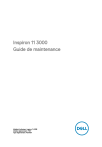
Öffentlicher Link aktualisiert
Der öffentliche Link zu Ihrem Chat wurde aktualisiert.